Page 1
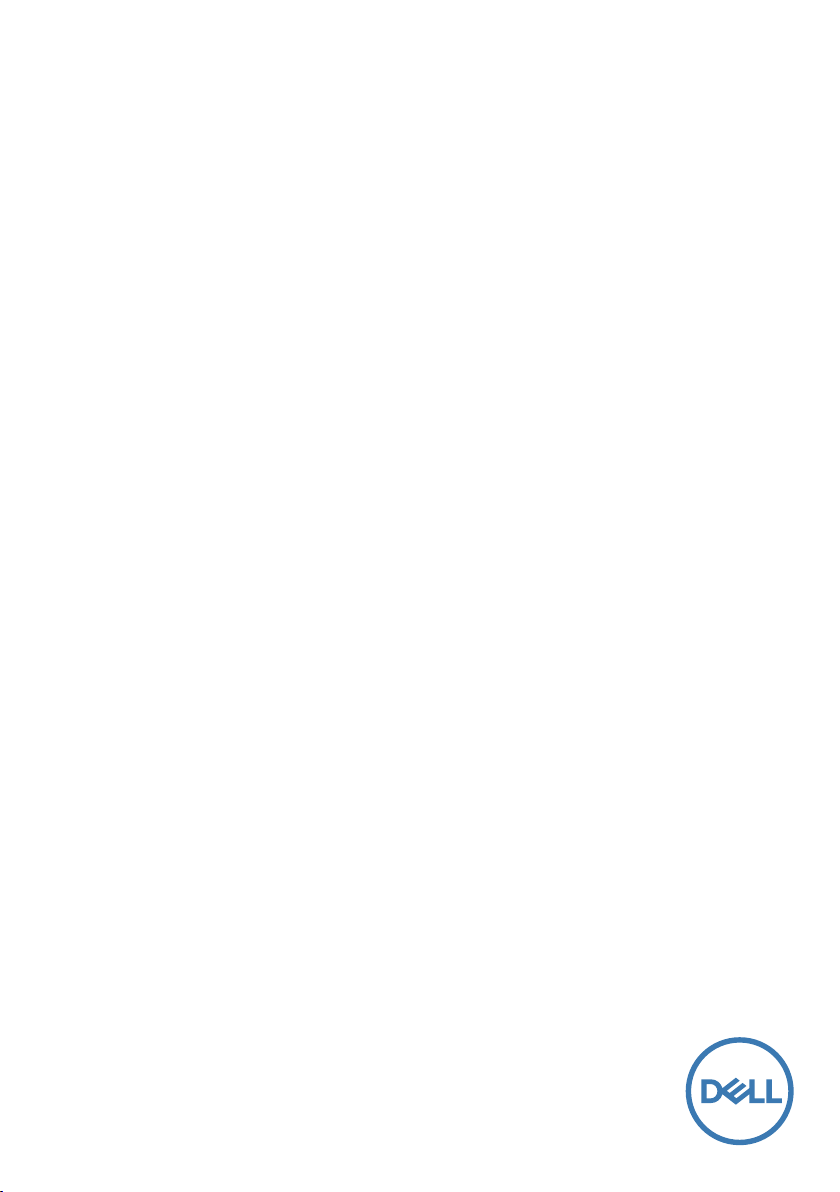
Руководство
пользователя
Dell S2718H/S2718HX
Модель: S2718H/S2718HX
Наименование модели: S2718Hc
Page 2
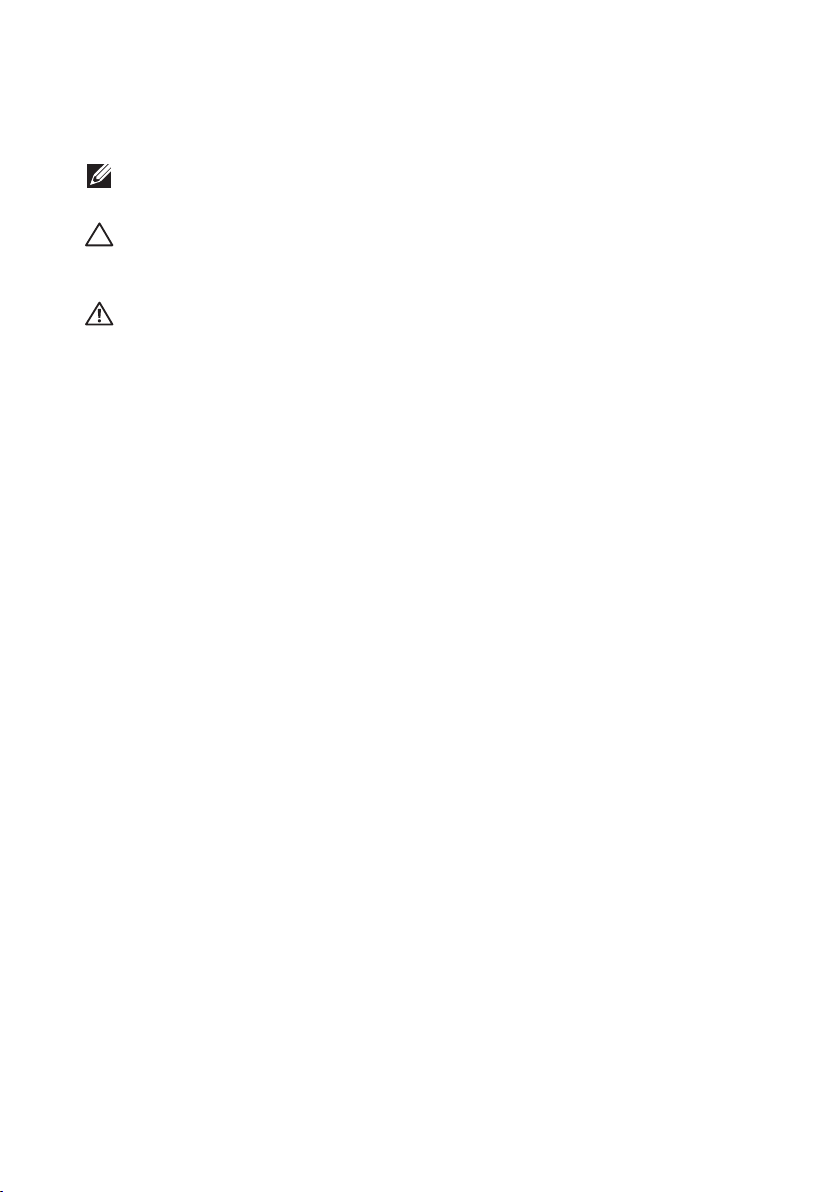
Примечания, предостережения и
предупреждения
ПРИМЕЧАНИЕ. ПРИМЕЧАНИЕ содержит важную информацию, которая
позволяет пользователю оптимально использовать возможности прибора.
ВНИМАНИЕ! Предупреждение с заголовком ВНИМАНИЕ! указывает на
риск повреждения оборудования и потери данных в случае несоблюдения
данных указаний.
ОСТОРОЖНО! Предупреждение с заголовком "ОСТОРОЖНО!"
указывает на риск причинения материального ущерба, вреда
здоровью людей или летального исхода.
_________________________
Информация в данном руководстве может быть изменена без уведомления.
© Dell Inc., 2017. Все права защищены.
Воспроизведение данных материалов в любом виде без письменного разрешения
компании Dell Inc. строго запрещено.
Товарные знаки, которые использовались в тексте: Dell и логотип DELL являются
товарными знаками компании Dell Inc.; Microsoft и Windows являются товарными
знаками или зарегистрированными товарными знаками корпорации Microsoft. Corporation
в США и (или) других странах, Intel является зарегистрированным товарным знаком
корпорации Intel Corporation в США и (или) других странах; ATI является товарным
знаком компании Advanced Micro Devices, Inc. ENERGY STAR – это зарегистрированный
товарный знак Агентства по охране окружающей среды США. Являясь партнером
ENERGY STAR, Dell Inc., квалифицирует данное изделие как соответствующее
требованиям ENERGY STAR по энергоэффективности.
Прочие товарные знаки и торговые наименования могут использоваться в данном
документе с целью указания на организации, заявляющие свои права на эти товарные
знаки и наименования или на их изделия. Dell Inc. отказывается от какого-либо права
собственности на товарные знаки и торговые наименования, кроме своих собственных.
2017 - 03 Версия A01
Page 3
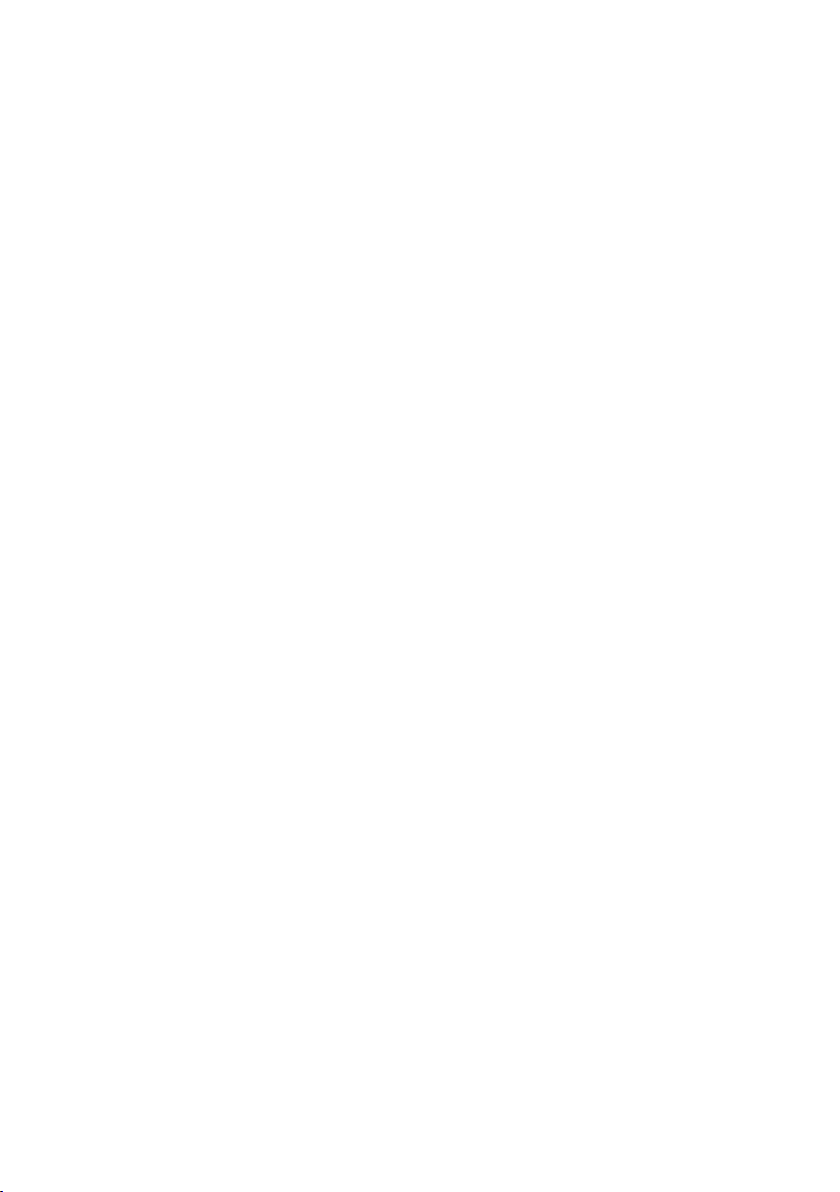
Содержание
О мониторе ........................................................................5
Комплект поставки ...........................................................................5
Характеристики изделия .................................................................6
Обозначение компонентов и элементов управления ...................8
Технические характеристики монитора .......................................11
Функция Plug and Play ...................................................................18
Качество ЖК-мониторов и политика в отношении дефектных
пикселей .........................................................................................19
Указания по обслуживанию ..........................................................19
Настройка монитора ......................................................20
Сборка подставки ..........................................................................20
Подключение монитора.................................................................22
Настройка динамика .....................................................................23
Укладка кабелей ............................................................................25
Извлечение динамика ...................................................................25
Отсоединение подставки ..............................................................27
Стандартная настройка воспроизведения с компьютера ..........29
Настройка регуляторов громкости динамиков и компьютера .... 29
Эксплуатация монитора ................................................33
Включение питания монитора ......................................................33
Функции кнопок управления..........................................................33
Содержание | 3
Page 4
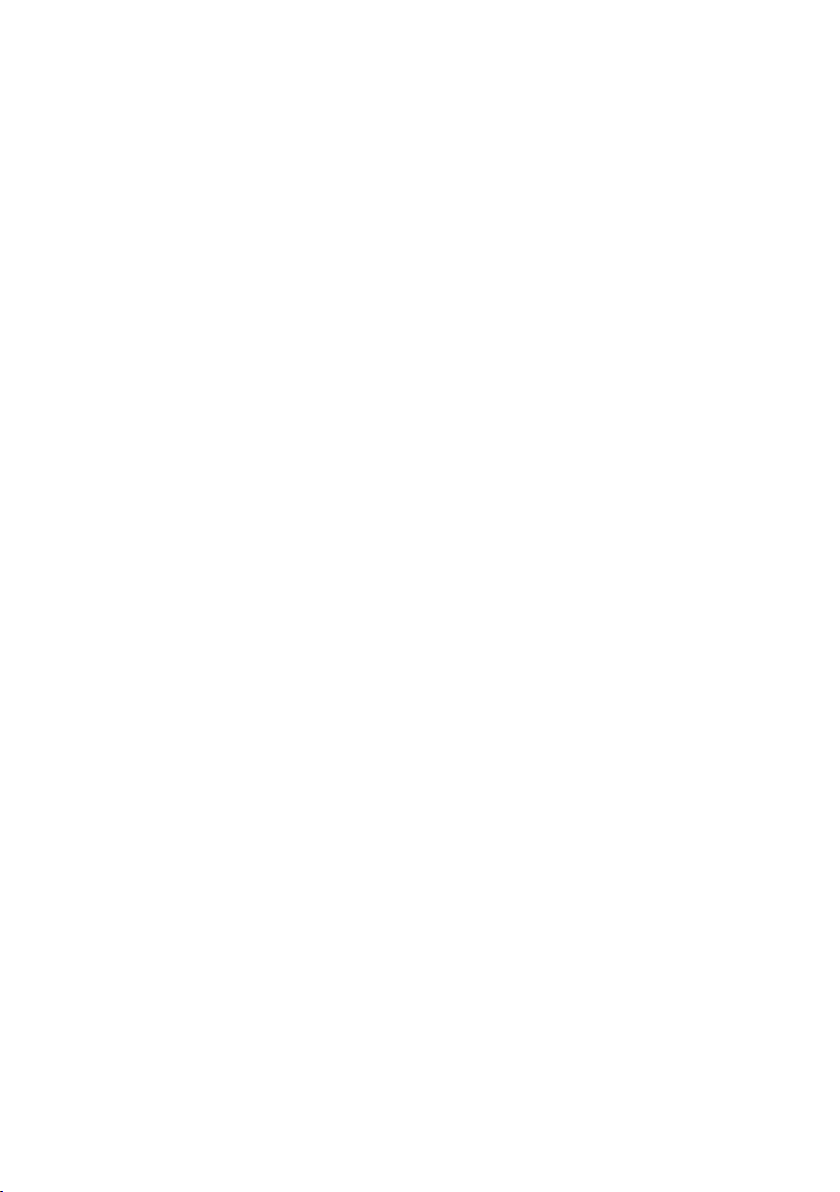
Использование экранного меню ...................................................35
Настройка монитора ......................................................................48
Регулировка наклона .....................................................................50
Поиск и устранение неисправностей ..........................51
Самотестирование ........................................................................51
Встроенная система диагностики ................................................52
Общие проблемы ...........................................................................53
Краткое руководство по поиску и устранению
неисправностей .............................................................................56
Проблемы, связанные с изделием ...............................................58
Приложение .....................................................................59
Заявления Федеральной комиссии по связи (только
для США) и другая нормативно-правовая информация ............59
Обращение в компанию Dell .........................................................59
4 |
Page 5
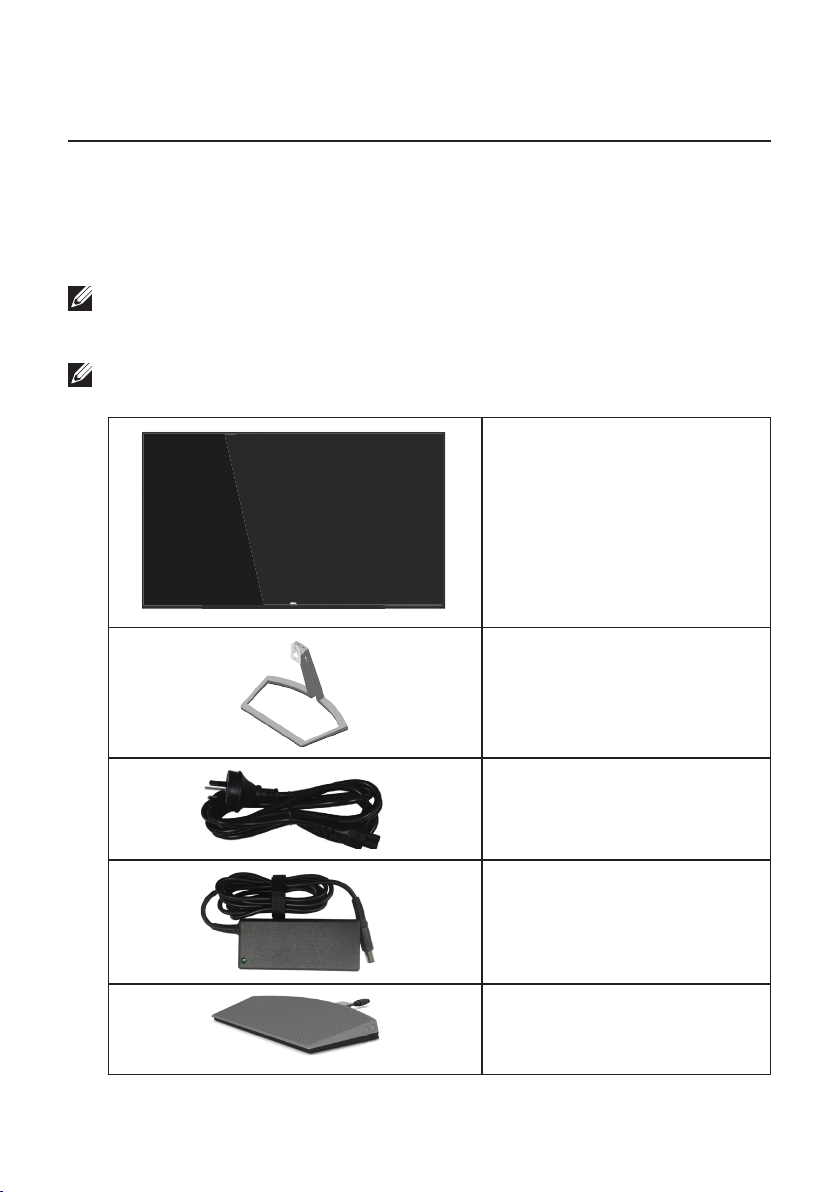
О мониторе
Комплект поставки
Монитор поставляется с компонентами, перечисленными ниже. Проверьте
наличие всех компонентов, в случае отсутствия каких-либо из них обращайтесь в
Обращение в компанию Dell.
ПРИМЕЧАНИЕ. Некоторые компоненты являются дополнительными, поэтому
не поставляются с монитором. Отдельные функции или носители недоступны
в определенных странах.
ПРИМЕЧАНИЕ. Инструкции по установке на другую подставку представлены
в соответствующем руководстве к ней.
Монитор
∞
Подставка
∞
Кабель питания
∞
(зависит от страны)
Блок питания
∞
Динамик с держателем
∞
проводов
О мониторе | 5
Page 6
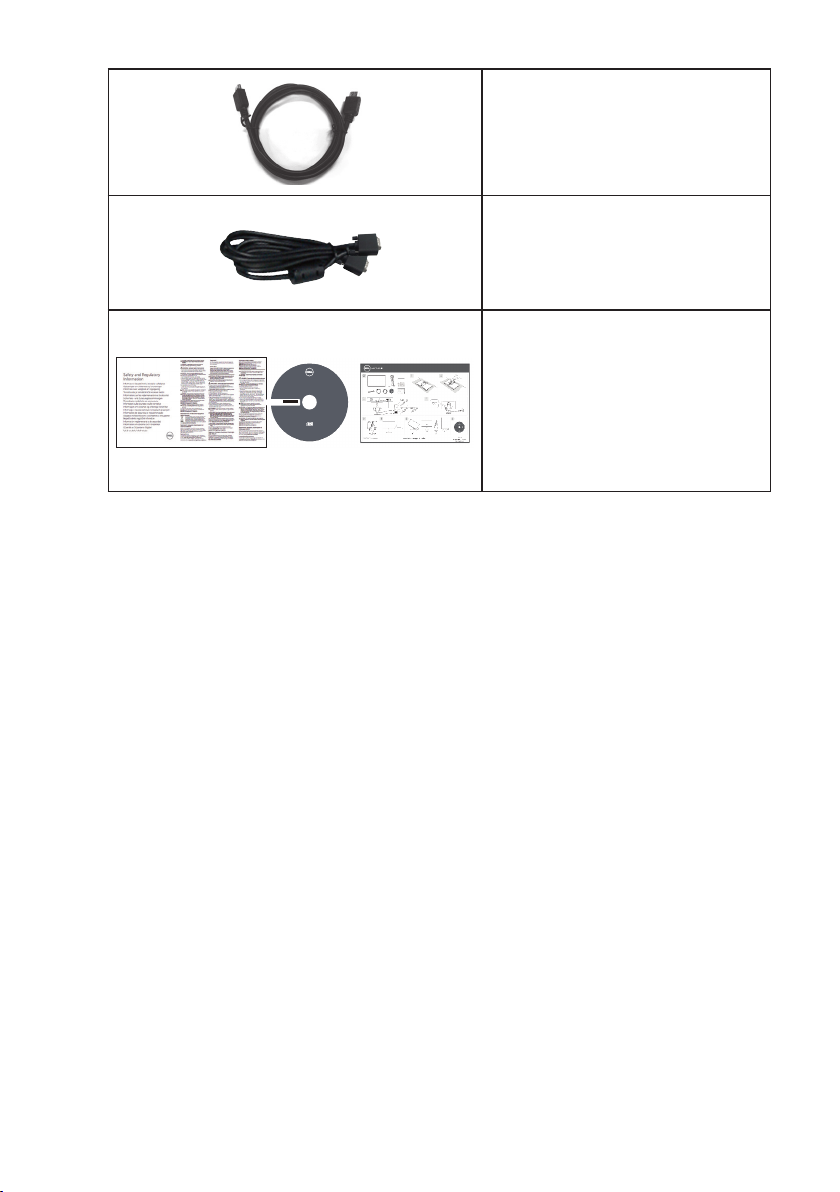
Кабель HDMI
∞
Кабель VGA
∞
(приобретаемый отдельно)
Компакт-диск с драйверами
∞
и документацией
Drivers and Documentation
Dell™ S2718H/S2718HX Monitor
DellTM SE2717H/SE2717HX Monitor
8CVKVA00
P/N 8CVKV Rev. A00
P/N F70G27C1700XXA
February 2017
Made in China
Contents:
• Device drivers
• Quick Setup Guide
• User's Guide
• Dell Display Manager Software
e
D
7
1
0
2
©
.
d
e
v
r
e
s
e
r
s
t
h
g
i
r
l
l
A
.
c
n
I
l
l
Краткое руководство
∞
Информация по
∞
технике безопасности и
нормативно-правовые
данные
Характеристики изделия
Плоскопанельный монитор Dell S2718H/S2718HX оснащен жидкокристаллическим
(ЖК) антистатическим дисплеем с активной матрицей на тонкопленочных
транзисторах (TFT) и светодиодной подсветкой. Ниже перечислены отличительные
черты данного монитора.
S2718H/S2718HX: Дисплей с областью видимого изображения (измеряемой
∞
по диагонали) 68,6 см (27 дюймов). Разрешение 1920 x 1080, поддержка
полноэкранного изображения для менее высокого разрешения.
Монитор без рамок.
∞
"Расширенный динамический диапазон" адаптирован для использования
∞
монитора.
Широкий угол обзора для просмотра в положении сидя, стоя, а также
∞
перемещаясь из одной стороны в другую.
Возможность подключения через VGA и HDMI упрощает и облегчает
∞
подключение существующего и нового оборудования.
Внешний динамик (6 Вт), 1 шт.
∞
Функция Plug and play (если поддерживается системой).
∞
Настройки экранного меню для простоты регулировки и оптимизации работы
∞
экрана.
Носители с программным обеспечением и документацией, на которых имеются
∞
файл с информацией (INF), файл Image Color Matching (ICM) и документация
на изделие.
6 | О мониторе
Page 7
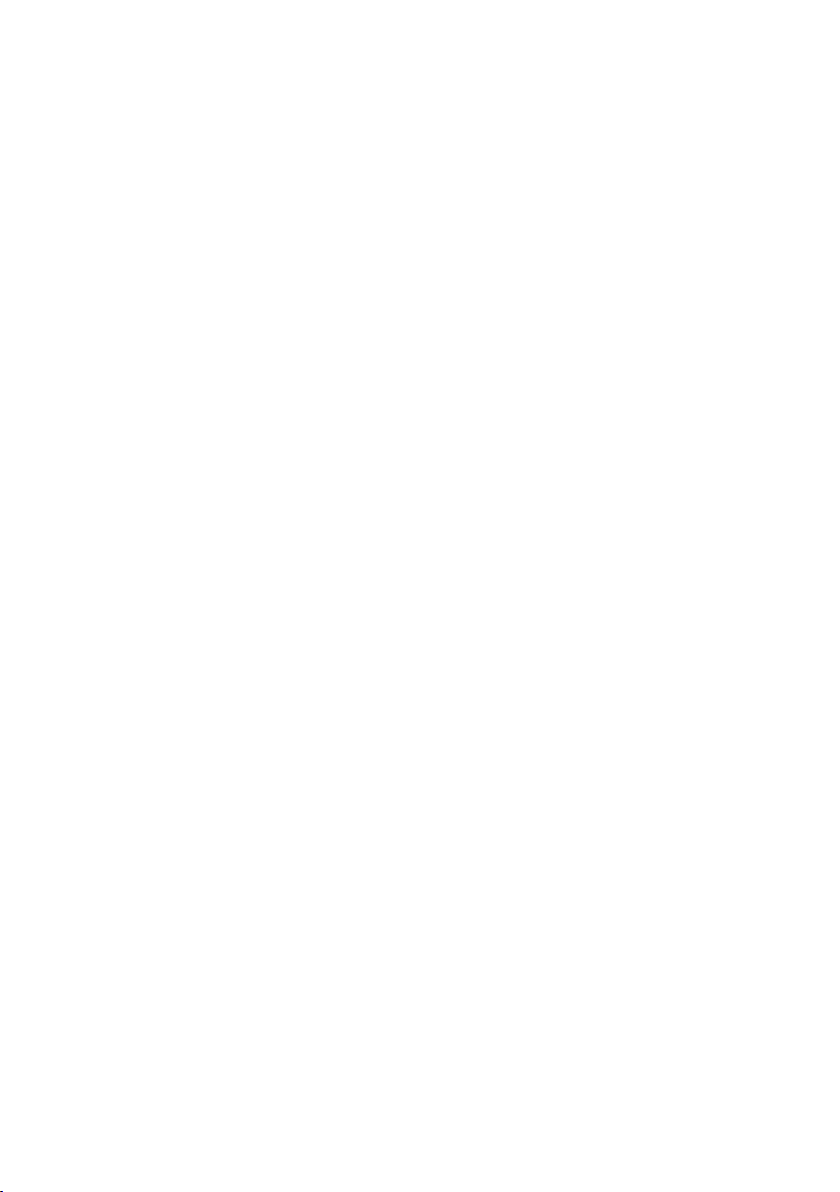
В комплект входит ПО Dell Display Manager (на компакт-диске, прилагающимся
∞
к монитору).
Функция энергосбережения обеспечивает соответствие международному
∞
стандарту Energy Star.
Гнездо для замка блокировки.
∞
Пониженное содержание бромированных огнестойких веществ и ПВХ (Печатные
∞
платы изготовлены из слоистого материала, не содержащего бромированных
огнестойких веществ и ПВХ).
Для изготовления панели используется только стекло, не содержащее
∞
арсенидов и ртути.
Высокий коэффициент динамической контрастности (8 000 000:1).
∞
Потребляемая мощность в режиме ожидания (спящем режиме): 0,3 Вт.
∞
Датчик потребления энергии в реальном времени показывает уровень
∞
энергопотребления монитора.
Оптимальное удобство для глаз, благодаря использованию дисплея без
∞
мерцаний и функции ComfortView, уменьшающей уровень синего света.
О мониторе | 7
Page 8
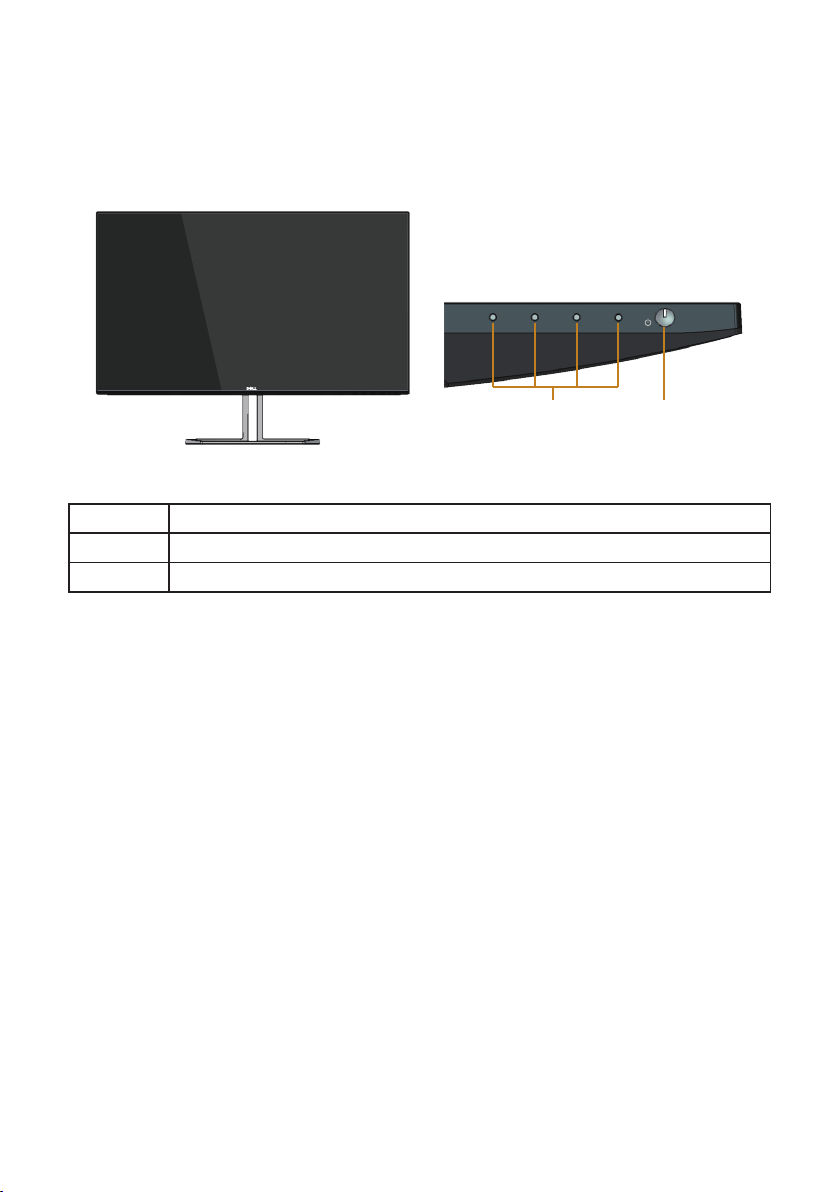
Обозначение компонентов и элементов управления
Вид спереди
1
Кнопки управления
Наклейка Описание
1 Кнопки функций (подробное описание см. Эксплуатация монитора)
2 Кнопка включения/выключения питания
2
8 | О мониторе
Page 9
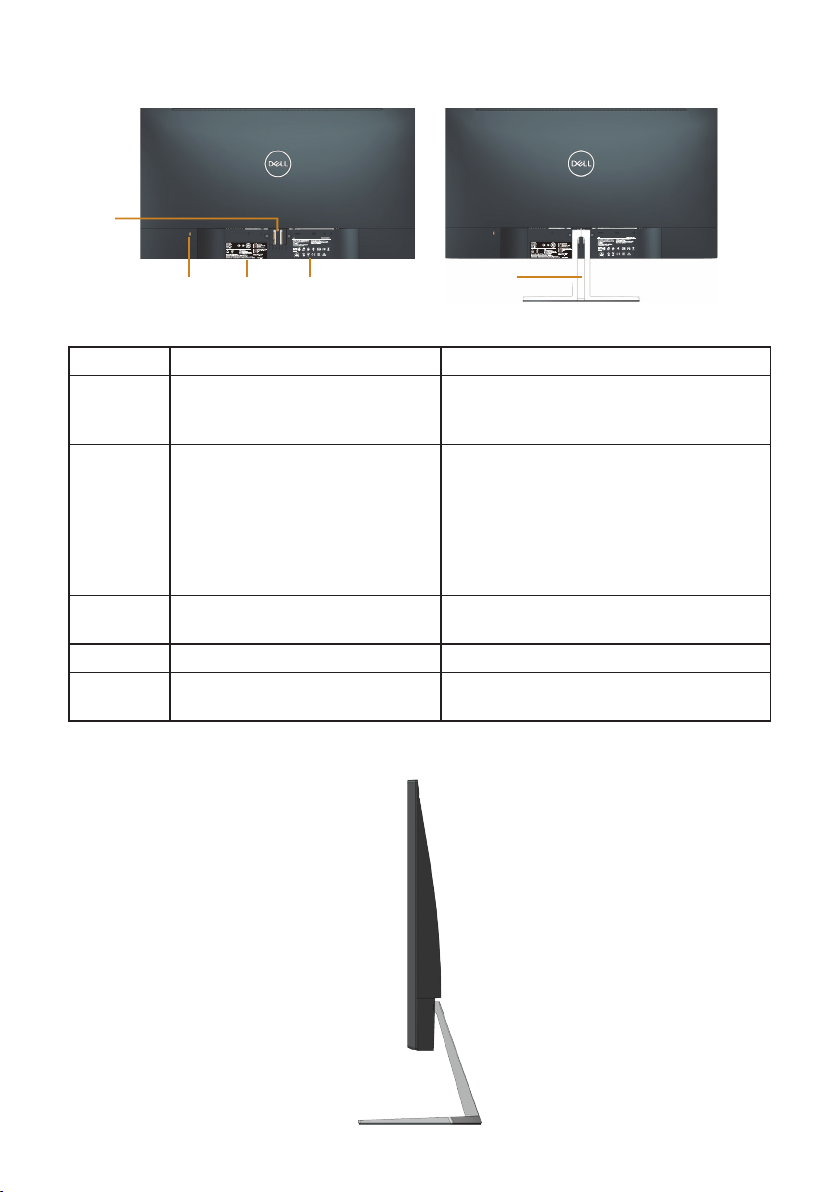
Вид сзади
4
2
1
3
5
Вид сзади с подставкой монитора
Наклейка Описание Использование
1 Гнездо для замка блокировки Для защиты монитора в отверстие
вставляется защитный трос (защитный
трос не входит в комплект поставки).
2 Табличка с нормативно-
правовыми данными (включая
штрих-код с серийным номером
и табличку с сервисным кодом)
3 Рельефное изображение
нормативно-правовых сведений.
4 Кнопка фиксатора подставки Отсоединяет подставку от монитора.
5 Отверстие для укладки кабелей Можно расположить кабели, пропустив
Указаны разрешения контролирующего
органа. Чтобы обратиться в Dell за
технической помощью, см. эту табличку.
Сервисный код Dell используется для
исполнения условий гарантии и при
обращении в сервисный центр, а также
для регистрации базовой системы.
Указаны разрешения контролирующего
органа.
их через это отверстие.
Вид сбоку
О мониторе | 9
Page 10
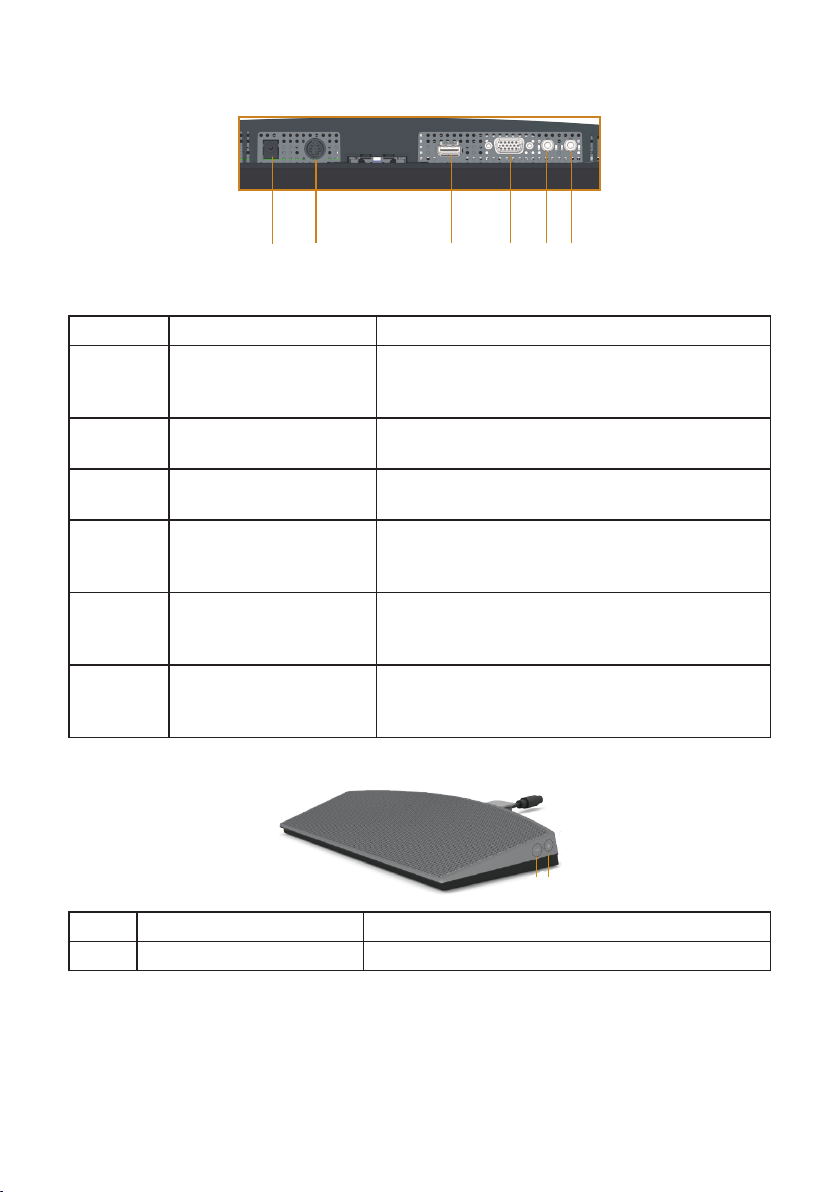
Вид снизу
2 31
4
5 6
Вид снизу без подставки монитора
Наклейка Описание Использование
1 Разъем блока питания Служит для подключения кабеля питания
монитора с помощью адаптера постоянного
тока 19,5 В.
2 Разъем для
подключения динамика
Этот разъем служит для подключения кабеля
динамика.
3 HDMI-порт Служит для подключения к компьютеру с
помощью HDMI-кабеля.
4 Порт VGA Служит для подключения к компьютеру с
помощью VGA-кабеля (приобретаемого
отдельно).
5 Линейный аудиовход Служит для подключения источника
сигнала к монитору с помощью аудиокабеля
(приобретаемого отдельно).
6 Линейный аудиовыход Служит для подключения внешних активных
динамиков или сабвуфера (приобретаемых
отдельно).
Вид динамика сбоку
21
1 Громкость - Увеличение громкости динамика.
2 Громкость + Уменьшение громкости динамика.
10 | О мониторе
Page 11
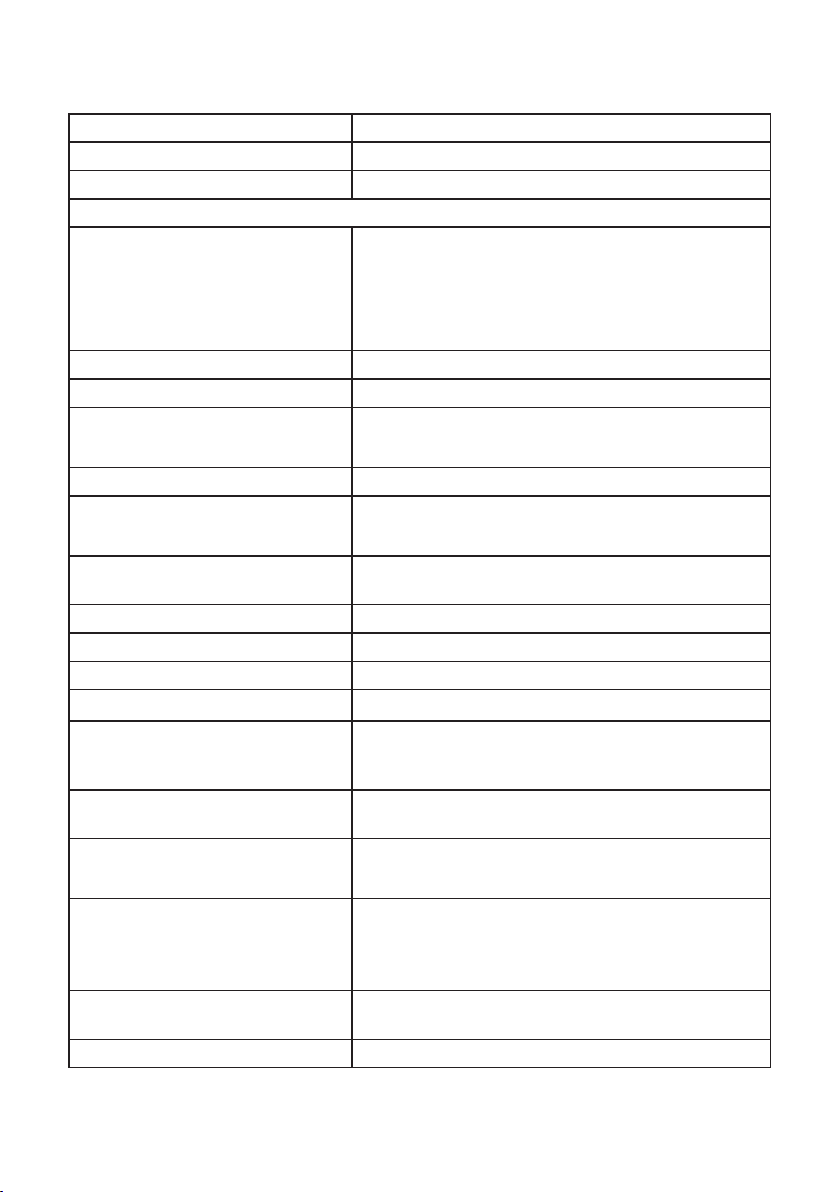
Технические характеристики монитора
Модель S2718H/S2718HX
Тип экрана Активная матрица – ЖК-дисплей на TFT
Тип панели Плоскостное переключение
Размер видимого изображения
По диагонали
По горизонтали, активная область
По вертикали, активная область
Площадь
Шаг пикселя 0,3114 mm
Пикселей на дюйм (PPI) 82
Угол обзора 178° (по вертикали) тип.
Яркость 250 кд/м² (тип.)
Коэффициент контрастности 1,000 к 1 (тип.)
Покрытие лицевой панели Антибликовое покрытие (Вуаль 1,0%), жесткое
Подсветка Система светодиодов
Время отклика 6 мс тип. (G - G)
Глубина цвета 16,7 млн цветов
Цветовая гамма CIE 1976 (84%), CIE 1931 (72%), >99% sRGB
Поддержка частоты кадров
FreeSync (только для разъема
HDMI)
Совместимость Dell display
manager
Связь HDMI (версия 2.0 и версия 1.4), 1 шт.
Ширина полей (от края монитора
до активной области)
Безопасность Гнездо для замка блокировки (защитный трос
Регулировка Наклон (5°/21°)
686 мм (27 дюйма)
597,89 mm (23,54 дюйма)
336,31 mm (13,24 дюйма)
2 010,76 cm² (311,67 дюйма²)
178° (по горизонтали) тип.
8 000 000 к 1 (Динамическая контрастность)
покрытие (3Н)
48-75 Гц
Да
1xVGA
6,7 мм (Сверху)
6,8 мм (Слева/Справа)
8,4 мм (Снизу)
приобретается отдельно)
О мониторе | 11
Page 12
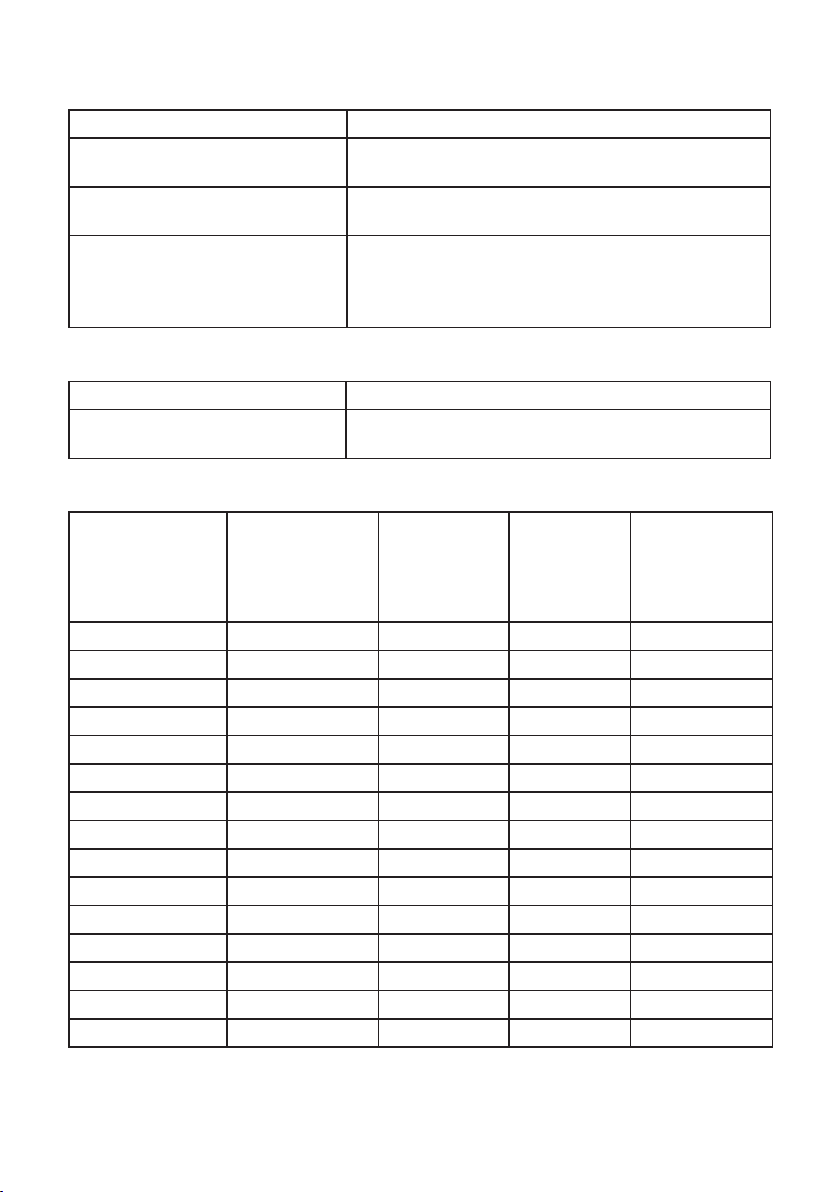
Характеристики разрешения
Модель S2718H/S2718HX
Диапазон частот строчной
развертки
Диапазон частот кадровой
развертки
Максимальное
предустановленное разрешение
31–140 кГц (автоматически)
48–75 Гц (автоматически)
1920 x 1080 при частоте 60 Гц для разъема VGA.
1920 x 1080 при частоте 75 Гц для разъема HDMI 1.4.
3840 x 2160 при 60 Гц для разъема HDMI 2.0
Поддерживаемые видеорежимы
Модель S2718H/S2718HX
Разрешение видеоизображения
(HDMI)
480p, 480i, 576p, 720p, 1080p, 576i, 1080i, 2160p
Предустановленные режимы отображения
Режим Экран Горизонтальная
частота (кГц)
VESA, 720 x 400 31,5 70,1 28,3 -/+
VESA, 640 x 480 31,5 60,0 25,2 -/VESA, 640 x 480 37,5 75,0 31,5 -/VESA, 800 x 600 37,9 60,3 40,0 +/+
VESA, 800 x 600 46,9 75,0 49,5 +/+
VESA, 1024 x 768 48,4 60,0 65,0 -/VESA, 1024 x 768 60,0 75,0 78,8 +/+
VESA, 1152 x 864 67,5 75,0 108,0 +/+
VESA, 1280 x 1024 64,0 60,0 108,0 +/+
VESA, 1280 x 1024 80,0 75,0 135,0 +/+
VESA, 1600 x 900 60,0 60,0 108,0 +/+
VESA, 1920 x 1080 67,5 60,0 148,5 +/+
VESA, 2560 x 1440 88,8 60,0 241,5 +/+
VESA, 3840 x 2160 65,7 30,0 262,75 +/+
VESA, 3840 x 2160 133,3 60,0 533,25 +/+
Вертикальная
частота (Гц)
Тактовая
частота
(МГц)
Полярность
синхронизации
(по
горизонтали/
вертикали)
12 | О мониторе
Page 13
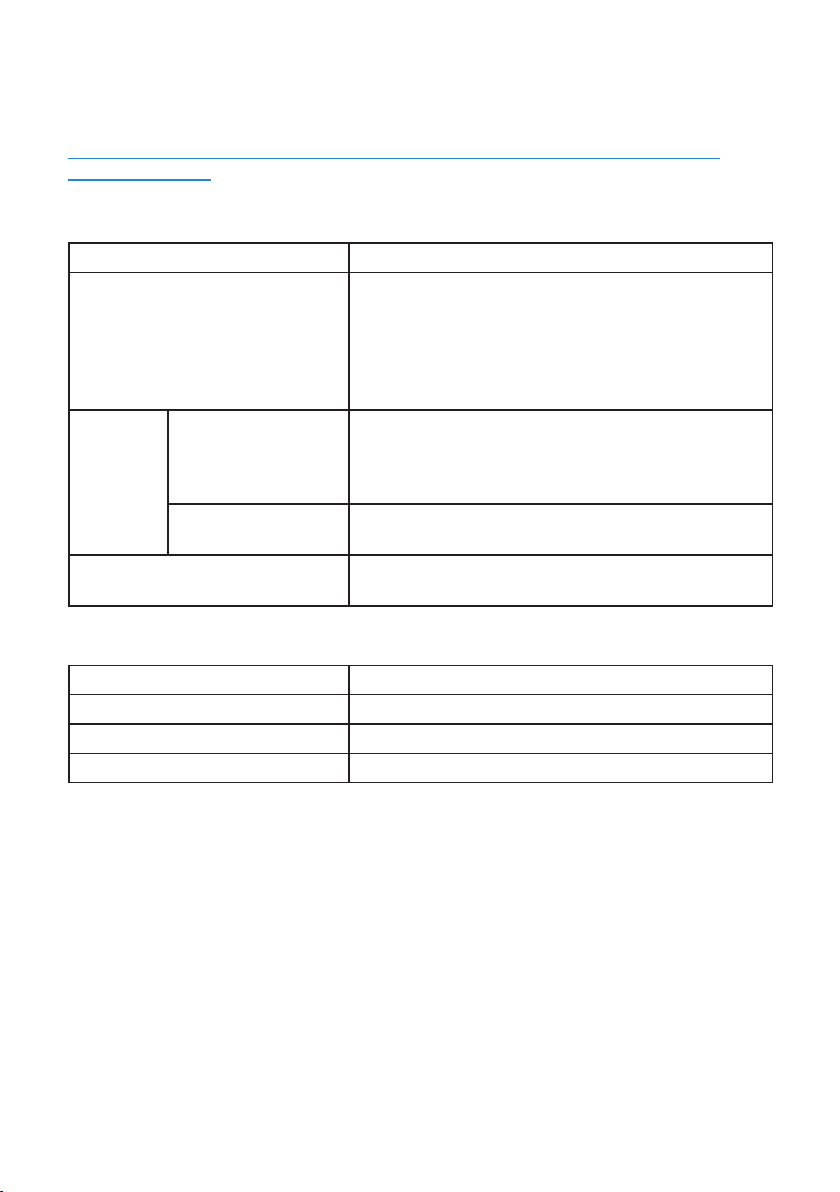
Список поддерживаемых видеокарт FreeSync
Список поддерживаемых видеокарт FreeSync представлен на веб-сайте AMD.
http://www.amd.com/en-us/innovations/software-technologies/technologiesgaming/freesync
Электрические характеристики
Модель S2718H/S2718HX
Сигналы видеовхода
Адаптер
питания
Пусковой ток Максимальный пусковой ток менее 150 А при
Входное
напряжение
переменного тока /
частота / ток
Выходное
напряжение/ток
HDMI 1.4/HDMI 2.0, 600 мВ для
∞
каждой дифференциальной линии,
входное сопротивление для каждой
дифференциальной пары 100 Ом, Аналоговый
RGB, 0,7 В +/-5%, положительная полярность
при входном сопротивлении 75 Ом
Delta-адаптер DA65NM111-00
~100–240/50-60 Гц ± 3 Гц/1,6 А (макс.).
Выход: 19,5 В постоянного тока, 3,34 А
Vin=115/230 В
Технические характеристики динамиков
Модель S2718H/S2718HX
Динамик 6 Вт
Частотная характеристика 180 Гц - 20 кГц
Рабочая температура -20 °C ~ 70 °C
О мониторе | 13
Page 14
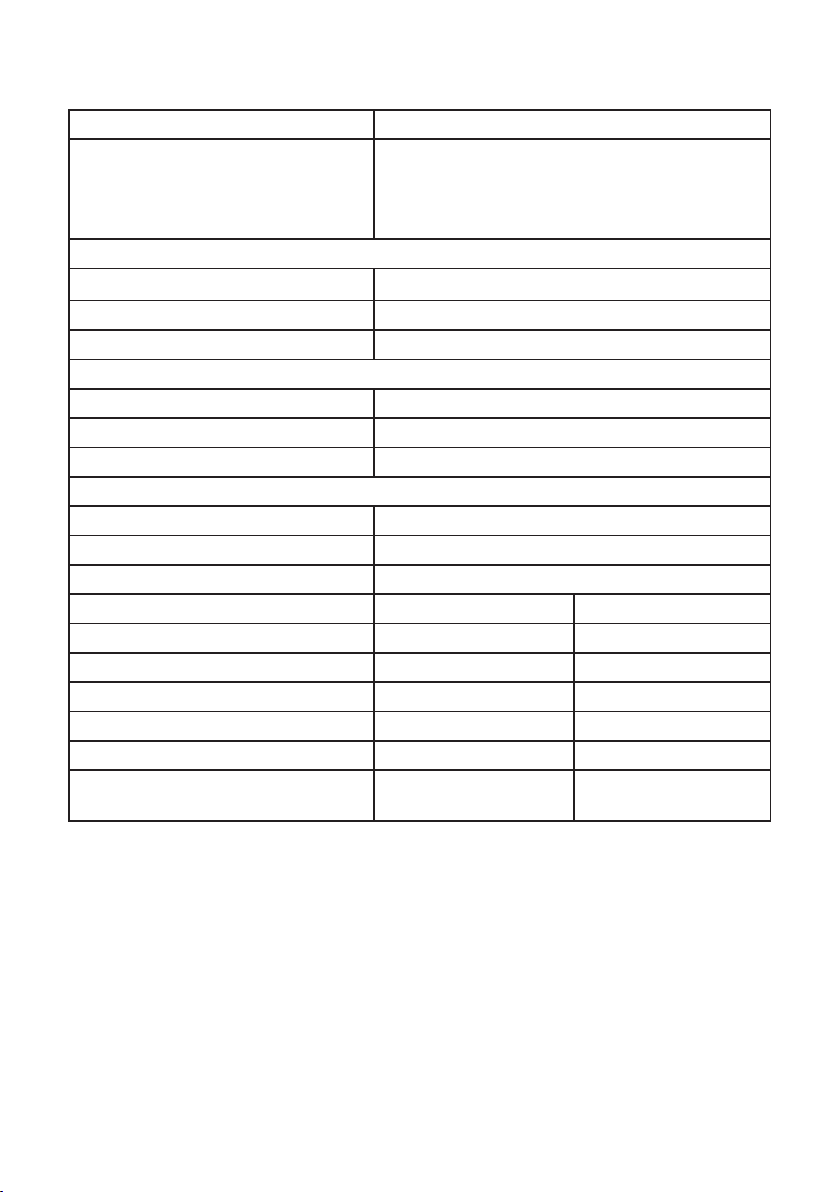
Физические характеристики
Модель S2718H/S2718HX
Тип сигнального кабеля
Габаритные размеры (с подставкой)
Высота 453,6 mm (17,86 дюйма²)
Ширина 612,7 mm (24,12 дюйма)
Глубина 162,2 mm (6,39 дюйма)
Габаритные размеры (без подставки)
Высота 356,5 mm (14,04 дюйма)
Ширина 612,7 mm (24,12 дюйма)
Глубина 44,2 mm (1,74 дюйма)
Размеры подставки
Высота 173,7 mm (6,84 дюйма)
Ширина 264,0 mm (10,39 дюйма)
Глубина 162,2 mm (6,39 дюйма)
Вес S2718H S2718HX
Вес с упаковкой 8,55 kg (18,84 фунтов) 8,64 kg (19,04 фунтов)
Вес с подставкой и кабелями 4,98 kg (10,98 фунтов) 5,08 kg (11,19 фунтов)
Вес без подставки (без кабелей) 3,79 kg (8,35 фунтов) 3,79 kg (8,35 фунтов)
Вес стойки 0,77 kg (1,70 фунтов) 0,77 kg (1,70 фунтов)
Вес динамика 0,38 kg (0,83 фунтов) 0,38 kg (0,83 фунтов)
Глянец передней рамы (мин.) Задняя рама - 85 ед.
Цифровой:отсоединяемый, HDMI,
∞
19-контактный
Аналоговый:отсоединяемый, D-Sub,
∞
15-контактный
Задняя рама - 85 ед.
блеска
блеска
14 | О мониторе
Page 15
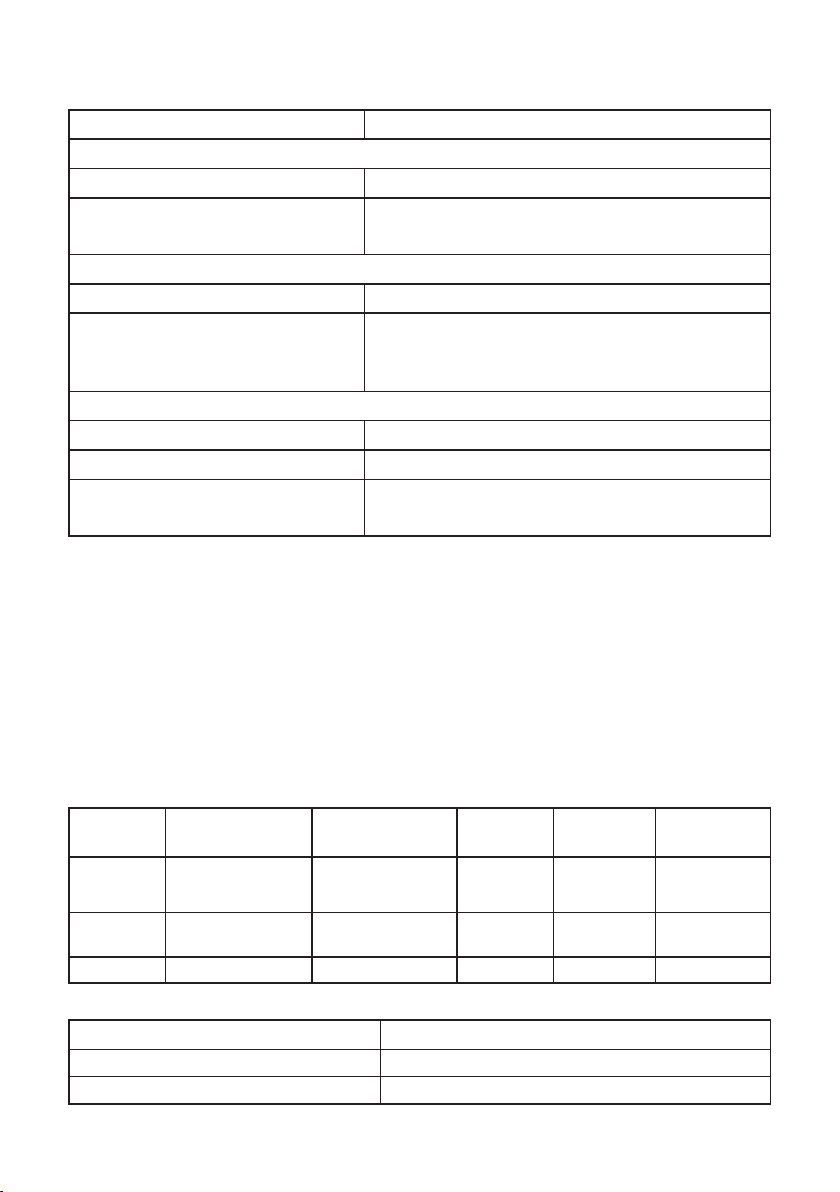
Характеристики окружающей среды
Модель S2718H/S2718HX
Температура
Рабочая 0°C до 40°C
Нерабочая
Хранение: -20°C до 60°C
∞
Транспортировка: -20°C до 60°C
∞
Влажность
Рабочая 10 до 80% (без конденсата)
Нерабочая
Хранение от 10 до 90% (без конденсата)
∞
Транспортировка от 10 до 90% (без
∞
конденсата)
Высота над уровнем моря
Рабочая (макс.) 5 000 м (16 400 футов)
Нерабочая (макс.) 12 192 м (40 000 футов)
не более 170,65 БТЕ/ч (максимальное)
Рассеивание теплоты
∞
не более 81,9 БТЕ/ч (тип.)
∞
Режимы управления питанием
Если на компьютере установлены видеокарта или ПО, совместимые со стандартом
VESA DPM, монитор может автоматически снижать потребление энергии,
если он не используется. Это называется режимом экономии энергии*. Если
компьютер распознает ввод с клавиатуры, мыши или другого устройства ввода,
монитор автоматически восстанавливает свою полную функциональность. В
следующей таблице указана информация относительно потребления энергии и
предупреждения о включении функции автоматической экономии энергии.
* Нулевое потребление энергии в выключенном режиме возможно только при
отсоединении кабеля питания от монитора.
Режимы
VESA
Обычный
режим
Неактивный
режим
Выкл. - - - Выкл. Менее 0,3 Вт
Синхронизация
по горизонтали
Вкл. Вкл. Вкл. Белый 50 Вт (макс.)
Выкл. Выкл. Отсутствует Ярко-белый Менее 0,3 Вт
Синхронизация
по вертикали
Видео Индикатор
питания
Энерго-
потребление
24 Вт (тип.)
Energy Star Энергопотребление
PON
ETEC
20,5 Вт
64 кВт
О мониторе | 15
Page 16
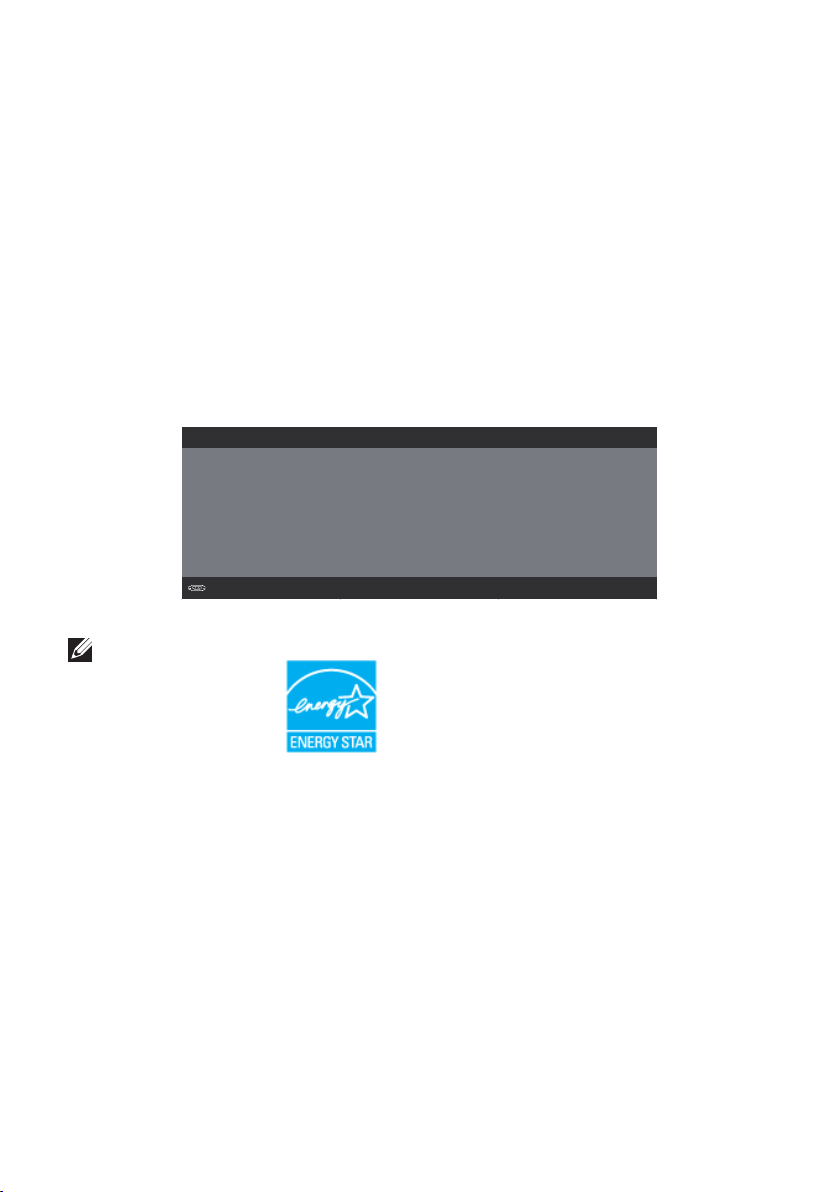
ПРИМЕЧАНИЕ.
PON: Энергопотребление в режиме работы соответствует определению стандарта
Energy Star версии 7.0.
ETEC: Общее энергопотребление в кВт/ч соответствует определению стандарта
Energy Star версии 7.0.
Данная информация приведена только для справки и отражает лабораторные
данные. В зависимости от программного обеспечения, компонентов и
подключаемых устройств работа данного изделия может отличаться, при этом
уведомление об изменениях не предоставляется. Соответственно, покупатель не
должен полностью полагаться на данную информацию при решении вопроса об
электрических допусках и прочих характеристик. Не дается никакая гарантия в
явном или подразумеваемом виде о точности и полноте информации.
Экранное меню доступно только в обычном рабочем режиме. При нажатии
любой кнопки, кроме кнопки питания, в неактивном режиме отобразятся одно из
следующих предупреждений:
Dell S2718H/HX
От компьютера не поступает сигнал.
Для вывода из спящего состояния нажмите любую клавишу на
клавиатуре или двиньте мышь.
Если отображение отсутствует, то нажмите кнопку монитора,
чтобы в экранном меню выбрать правильный источник входного сигнала.
Включите компьютер и монитор для входа в экранное меню.
ПРИМЕЧАНИЕ. Данный монитор соответствует требованиям стандарта
ENERGY STAR.
16 | О мониторе
Page 17

Этот ярлык и информация предназначены только для
Узбекистана
Изготовитель: DELL
Модель
Класс энергоэффективности A+
Энергопотребление во включенном состоянии Вт/см² 0.012
Годовое энергопотребление во включенном состоянии
кВт/ч в год
Потребление энергии в режиме ожидания Вт 0.30
Энергопотребление в выключенном состоянии Вт 0.30
Коэффициент мощности 0.34
S2718H/S2718HN
34
О мониторе | 17
Page 18
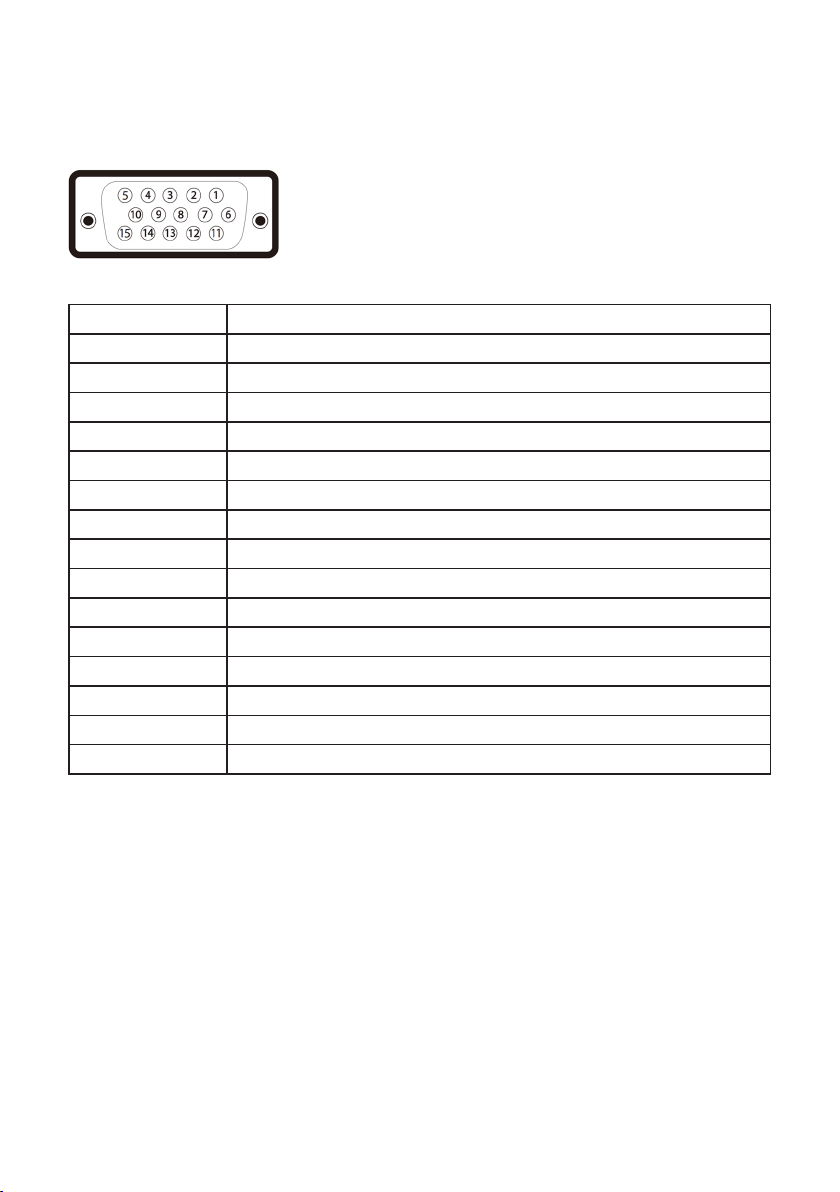
Назначение контактов
Разъем VGA
Номер контакта 15-контактная сторона подключенного сигнального кабеля
1 Видео – красный
2 Видео – зеленый
3 Видео – синий
4 GND (земля)
5 Самотестирование
6 GND-R
7 GND-G
8 GND-B
9 Компьютер 5 В/3,3 В
10 GND-sync
11 GND (земля)
12 Данные DDC
13 H-sync
14 V-sync
15 Синхронизация DDC
18 | О мониторе
Page 19

Разъем HDMI
Номер контакта 19-контактная сторона подключенного сигнального кабеля
1 ДАННЫЕ TMDS 2+
2 ЭКРАН ДАННЫХ TDMS 2
3 ДАННЫЕ TMDS 2–
4 ДАННЫЕ TMDS 1+
5 ЭКРАН ДАННЫХ TDMS 1
6 ДАННЫЕ TMDS 1–
7 ДАННЫЕ TMDS 0+
8 ЭКРАН ДАННЫХ TDMS 0
9 ДАННЫЕ TMDS 0–
10 ТАКТОВЫЙ СИГНАЛ TMDS+
11 ЭКРАН ТАКТОВОГО СИГНАЛА TMDS
12 ТАКТОВЫЙ СИГНАЛ TMDS–
13 CEC
14 Зарезервирован (N.C. на устройстве)
15 ТАКТОВЫЙ СИГНАЛ DDC (SCL)
16 ДАННЫЕ DDC (SDA)
17 Земля DDC/CEC
18 +5 В ПИТАНИЕ
19 ОБНАРУЖЕНИЕ АКТИВНОГО СОЕДИНЕНИЯ
Функция Plug and Play
Можно подключить монитор к любой системе, совместимой с функцией Plug and
Play. Монитор автоматически представляет компьютеру данные EDID (Extended
Display Identification Data) с помощью протоколов канала экранных данных (DDC),
чтобы система могла сама настроиться и оптимизировать параметры монитора.
Большинство настроек монитора устанавливаются автоматически; при желании
можно выбрать другие параметры. Дополнительная информация об изменении
параметров монитора представлена в разделе "Эксплуатация монитора".
О мониторе | 19
Page 20

Качество ЖК-мониторов и политика в отношении дефектных пикселей
В процессе изготовления ЖК-монитора нередко один или несколько пикселей
фиксируются в неизменяемом состоянии. Такие пиксели трудноразличимы и не
ухудшают качество дисплея или удобство его использования. Дополнительные
сведения о качестве ЖК-мониторов и политике в отношении дефектов пикселей
компании Dell см. на веб-сайт службы поддержки www.dell.com/support/monitors.
Указания по обслуживанию
Очистка монитора
ОСТОРОЖНО! Перед очисткой монитора отсоедините кабель питания
монитора от электрической розетки.
ВНИМАНИЕ! Перед чисткой монитора прочтите Правила техники
безопасности.
Для обеспечения максимальной эффективности следуйте указанным инструкциям
при распаковке, очистке или эксплуатации монитора.
Для очистки экрана слегка смочите мягкую чистую ткань водой. По возможности
∞
используйте специальную ткань для очистки экранов или раствор, подходящий
для антистатического покрытия. Не используйте бензин, растворитель, аммиак,
абразивные очистители или сжатый воздух.
Для очистки монитора используйте слегка смоченную ткань. Не используйте
∞
какие-либо моющие средства, так как они оставляют матовую пленку на
мониторе.
Если обнаружите белый порошок при распаковке монитора, протрите его
∞
тканью.
Обращайтесь с монитором, соблюдая осторожность, чтобы избежать появления
∞
царапин и белых меток.
Для поддержания наилучшего качества изображения монитора используйте
∞
динамически изменяющуюся экранную заставку и выключайте монитор, если
он не используется.
20 | О мониторе
Page 21

Настройка монитора
2
Сборка подставки
ПРИМЕЧАНИЕ. При поставке с завода подставка не присоединена к монитору.
ПРИМЕЧАНИЕ. Этот пункт относится к монитору с подставкой. В случае
приобретения другой подставки инструкции по ее установке представлены в
соответствующем руководстве.
Для прикрепления подставки к монитору выполните следующие действия.
1.
Положите монитор на мягкую ткань или подушку.
2.
Совместите кронштейн подставки с пазом в мониторе.
3.
Установите подставку до щелчка.
2
Настройка монитора | 21
Page 22

22 | Настройка монитора
Page 23

Подключение монитора
ОСТОРОЖНО! Перед началом выполнения каких-либо действий,
указанных в этом разделе, выполните инструкции по безопасности.
ПРИМЕЧАНИЕ. Не подключайте все кабели монитора к одному компьютеру.
Перед подключением кабелей к монитору рекомендуется пропустить их через
отверстие для прокладки кабелей в подставке.
Для подключения компьютера к монитору выполните следующие действия.
1.
Выключите компьютер и отсоедините кабель питания.
2.
Подключите кабель VGA, аудио или HDMI к монитору и компьютеру.
Подключение VGA-кабеля (приобретаемого отдельно)
Подключение кабеля HDMI
Настройка монитора | 23
Page 24

Настройка динамика
Определение деталей динамика и установка динамика
1.
Система динамиков состоит из кабелей, подключенных к системе. В правой
части динамика расположено 2 кнопки:volume + (Увеличение) и Volume (Уменьшение).
2.
Поставьте динамик на подставку монитора Dell, как показано ниже.
3.
Подсоедините кабель DIN к разъему DIN, расположенному на задней панели
монитора Dell, как показано ниже.
24 | Настройка монитора
Page 25

4.
Проденьте держатель проводов, прикрепленный к кабелю динамика, в
отверстие на подставке. Отрегулируйте расположение держателя проводов в
отверстии.
Настройка монитора | 25
Page 26

Укладка кабелей
Расположите кабели в отверстии для укладки кабелей.
Извлечение динамика
26 | Настройка монитора
Page 27

Настройка монитора | 27
Page 28

Отсоединение подставки
2
ПРИМЕЧАНИЕ. Чтобы не поцарапать ЖК-монитор при отсоединении
подставки, уложите его на мягкую чистую поверхность.
ПРИМЕЧАНИЕ. Этот пункт относится к монитору с подставкой. В случае
приобретения другой подставки инструкции по ее установке представлены в
соответствующем руководстве.
Отсоединение подставки.
1.
Положите монитор на стол, накрытый мягкой тканью или подушкой.
2.
Наклоните подставку вниз, чтобы открыть кнопку фиксатора.
3.
С помощью длинной отвертки нажмите на фиксатор подставки.
2
3
28 | Настройка монитора
Page 29

3.
4
Удерживая кнопку фиксатора, извлеките подставку.
4
Настройка монитора | 29
Page 30

Стандартная настройка воспроизведения с компьютера
Настройка воспроизведения
Установить динамик устройством воспроизведения по умолчанию.
Настройка регуляторов громкости динамиков и компьютера
1.
Громкость +
Для увеличения громкости нажимайте кнопку Volume +.
2.
Громкость -
Для уменьшения громкости нажимайте кнопку Volume -.
30 | Настройка монитора
Page 31

3.
Регулировка громкости звука на плате
Щелкните значок динамика правой кнопкой.
Убедитесь, что уровень звука на шкале больше 0%.
4.
Настройка баланса громкости
Щелкните значок динамика правой кнопкой.
Выберите Playback devices (Устройства воспроизведения).
Настройка монитора | 31
Page 32

Щелкните Default Playback devices (Устройства воспроизведения по умолчанию)
правой кнопкой и выберите Properties (Свойства).
Выберите пункт Levels (Уровни) и щелкните пункт Balance (Баланс).
5.
Параметры регуляторов громкости
Щелкните значок динамика правой кнопкой.
32 | Настройка монитора
Page 33

Выберите Volume control options (параметры регуляторов громкости).
Щелкните в окне: All devices currently playing sound. (Звук воспроизводится всеми
устройствами.)
Настройка монитора | 33
Page 34

Эксплуатация монитора
Включение питания монитора
Нажмите кнопку , чтобы включить монитор.
Функции кнопок управления
Кнопки на нижней панели монитора используются для настройки параметров
изображения.
1
1
В следующей таблице представлено описание кнопок управления.
Кнопки управления Описание
1
2
клавиша / Яркость /
2
Функциональная
клавиша/Готовые
режимы
Функциональная
контрастность
3
4
Эта кнопка используется для выбора готового
режима из списка.
Используйте кнопку Яркость / контрастность для
прямого доступа к меню управления уровнем
"яркости" и "контрастности".
3
Кнопки управления
34 | Эксплуатация монитора
52
4
Page 35

3
1
234
Меню
4
Выход
5
Питание (с
индикатором питания)
Нажмите кнопку Меню для запуска экранного меню.
См. Вход в экранное меню.
Используйте эту кнопку для возврата к главному
меню и выхода из главного экранного меню.
Нажмите кнопку Питание для включения или
выключения монитора.
Белый индикатор указывает на то, что монитор
включен и готов к работе. Мигающий белый
индикатор означает, что монитор находится в
режиме энергосбережения.
Элементы экранного меню
Кнопки на нижней панели монитора используются для настройки параметров
изображения.
1
2
3
4
Кнопки управления Описание
Кнопка Вверх используется для увеличения значения
параметра или для перехода к верхнему элементу
Вверх
Вниз
OK
Назад
меню.
Кнопка Вниз используется для уменьшения значения
параметра или для перехода к нижнему элементу
меню.
Кнопка "OK" используется для подтверждения
выбора.
Кнопка Назад используется для возврата в
предыдущее меню.
Эксплуатация монитора | 35
Page 36

Использование экранного меню
Вход в экранное меню
ПРИМЕЧАНИЕ. Все сделанные изменения автоматически сохраняются при
переходе к следующему элементу меню, выходе из меню или в режиме
ожидания автоматического выхода из меню.
1.
Нажмите кнопку для отображения главного меню.
Главное меню для аналогового (VGA) источника входного сигнала
Dell S2718H/HX Энергопотребление
Яркость / контрастность
Авторегулировка
Источник сигнала
Цвет
Экран
Аудио
Мощность
Меню
Персонализация
Другое
Разрешение: 1920x1080, 60Hz
2.
Кнопки и используются для перемещения между пунктами меню. При
переходе от одного параметра к другому название параметра выделяется.
Полный список параметров, доступных для монитора, представлен в
следующей таблице.
3.
Нажмите кнопку один раз, чтобы активировать выделенный пункт.
4.
С помощью кнопок и выберите требуемый параметр.
5.
Нажмите кнопку , затем с помощью кнопок и измените параметр в
соответствии с индикаторами в меню.
6.
Нажмите кнопку для возврата в главное меню.
75% 75%
36 | Эксплуатация монитора
Page 37

Значок Меню и подменю Описание
Яркость /
контрастность
Это меню используется для регулировки яркости и
контрастности.
Dell S2718H/HX Энергопотребление
Яркость / контрастность
Авторегулировка
Источник сигнала
Цвет
Экран
Аудио
Мощность
Меню
Персонализация
Другое
Разрешение: 1920x1080, 60Hz
Яркость Яркость регулирует освещенность экрана.
Нажмите на кнопку для увеличения яркости,
нажмите на кнопку для уменьшения яркости (мин. 0
~ макс. 100).
ПРИМЕЧАНИЕ. Ручная регулировка яркости
отключается, если включен режим динамической
контрастности.
Контрастность Сначала отрегулируйте яркость, затем при
необходимости отрегулируйте контрастность.
Нажмите на кнопку для увеличения контрастности,
нажмите на кнопку для уменьшения контрастности
(мин. 0 ~ макс. 100).
Функция "Контрастность" позволяет регулировать
степень различия между темными и светлыми
участками изображения на экране монитора.
75% 75%
Эксплуатация монитора | 37
Page 38

Авторегулировка
Используйте эту кнопку для включения функции
Авторегулировка.
Dell S2718H/HX Энергопотребление
Яркость / контрастность
Авторегулировка
Источник сигнала
Цвет
Экран
Аудио
Мощность
Меню
Персонализация
Другое
Разрешение: 1920x1080, 60Hz
Нажмите для автоматической регулировки изображения.
На черном фоне отобразится следующее диалоговое
окно, а также будет выполнена автоматическая
настройка монитора в соответствии с входом тока:
Выполняется авторегулировка…
Функция авторегулировки позволяет выполнить
автоматическую настройку в соответствии с входным
видеосигналом. После использования функции
авторегулировки можно дополнительно настроить
монитор с помощью параметров Тактовая частота
(грубая настройка) и Фаза (точная настройка) в меню
"Экран".
ПРИМЕЧАНИЕ. Авторегулировка не выполняется
при нажатии кнопки, если отсутствует входной
видеосигнал или не подключен кабель.
Данная функция доступна только при использовании
аналогового разъема (VGA).
38 | Эксплуатация монитора
Page 39

Источник
сигнала
Меню "Источник сигнала" используется для выбора
различных источников видеосигнала, подключенных к
монитору.
Dell S2718H/HX Энергопотребление
Яркость / контрастность
Авторегулировка
Источник сигнала
Цвет
Экран
Аудио
Мощность
Меню
Персонализация
Другое
Разрешение: 1920x1080, 60Hz
VGA
HDMI
Автовыбор Вкл.
Сбросить источник сигнала
VGA
Выберите VGA вход при использовании аналогового
разъема (VGA). Нажмите для выбора входа VGA в
качестве источника сигнала.
HDMI
Выберите вход HDMI при использовании разъема
HDMI. Нажмите кнопку для выбора входа HDMI в
качестве источника сигнала.
Автовыбор
Функция "Автовыбор" используется для поиска
доступных источников сигнала.
Сбросить источник
сигнала
Восстановление источника входного сигнала по
умолчанию.
Цвет Меню "Цвет" позволяет настроить режим
цветопередачи.
Dell S2718H/HX Энергопотребление
Яркость / контрастность
Авторегулировка
Источник сигнала
Цвет
Экран
Аудио
Мощность
Меню
Персонализация
Другое
Разрешение: 1920x1080, 60Hz
Готовые режимы
Сбросить цвет
Стандарт
RGBФормат цвета на входе
Эксплуатация монитора | 39
Page 40

Готовые режимы В меню готовые режимы можно выбрать Стандарт,
ComfortView, Мультимедиа, Кино, Кино HDR, Игра, Игра
HDR, Теплый, Холодный или Обычн.цвет.
Стандарт: Выполняется загрузка параметров цвета
•
монитора по умолчанию. Это готовый режим по
умолчанию.
ComfortView (Удобный просмотр): Уменьшение уровня
•
синего света, излучаемого экраном, чтобы просмотр стал
удобнее для зрения.
Мультимедиа: Загружаются настройки цвета, которые
•
идеально подходят для мультимедийных приложений.
Кино: Загружаются настройки цвета, которые идеально
•
подходят для кино.
Кино HDR*: Загружаются настройки цвета, которые
•
идеально подходят для кино с поддержкой технологии
HDR.
Игра: Загружаются настройки цвета, которые идеально
•
подходят для игровых приложений.
Игра HDR*#: Загружаются настройки цвета, которые
•
идеально подходят для игр с поддержкой технологии
HDR.
Теплый: Увеличение температуры цвета. Изображение
•
на экране становится более теплым, с красно-желтым
оттенком.
Холодный: Уменьшение температуры цвета.
•
Изображение на экране становится холоднее, с синим
оттенком.
Обычн.цвет: Позволяет вручную настроить параметры
•
цвета.
*HDR: "Расширенный динамический диапазон" адаптирован
для использования монитора.
#
Игра HDR: Несовместимо с AMD FreeSync
TM.
С помощью кнопок и отрегулируйте уровни трех
цветов (R, G, B), чтобы создать собственный цветовой
режим по умолчанию.
Dell S2718HN/NX Энергопотребление
Яркость / контрастность
Авторегулировка
Источник сигнала
Цвет
Экран
Мощность
Меню
Персонализация
Другое
Готовые режимы
Стандарт
ComfortView
Мультимедиа
Кино
Кино HDR
Игра
Игра HDR
Теплый
Холодный
Обычн.цвет
40 | Эксплуатация монитора
Разрешение: 1920x1080, 60Hz
Page 41

Формат цвета на
входе
Позволяет выбрать режим входа видеосигнала:
∞ RGB: Выберите этот режим, если монитор подключен
к компьютеру или DVD-плееру с помощью кабеля
HDMI.
∞ YPbPr: Выберите этот параметр, если DVD-
проигрыватель поддерживает только выход YPbPr.
Dell S2718H/HX Энергопотребление
Яркость / контрастность
Авторегулировка
Источник сигнала
Цвет
Экран
Аудио
Мощность
Меню
Персонализация
Другое
Разрешение: 1920x1080, 60Hz
Формат цвета на входе
RGB
YPbPr
Насыщенность Данная функция позволяет регулировать
насыщенность цветов видеоизображения. При помощи
кнопок и настройте насыщенность: от 0 до 100.
Для уменьшения насыщенности цветов
видеоизображения нажимайте кнопку .
Для увеличения насыщенности цветов
видеоизображения нажимайте кнопку .
ПРИМЕЧАНИЕ. Настройка "Насыщенность" доступна
только в готовых режимах "Кино" и "Игра".
Сбросить цвет
Восстановление заводских настроек цвета.
Эксплуатация монитора | 41
Page 42

Экран Меню "Экран" служит для настройки изображения.
Dell S2718H/HX Энергопотребление
Яркость / контрастность
Авторегулировка
Источник сигнала
Цвет
Экран
Аудио
Мощность
Меню
Персонализация
Другое
Разрешение: 1920x1080, 60Hz
Формат
Положение по горизонтали
Положение по вертикали
Резкость
Тактовая частота
Фаза
Динамическая контрастность
Время отклика
Сброс изобр.
Широкий формат 16:9
50
50
50
50
26
Обычное
Формат Выбор формата изображения: Широкий формат 16:9, 4:3 или
5:4.
Положение по
горизонтали
С помощью кнопок и отрегулируйте изображение
влево и вправо. Минимальное значение: 0 (–). Максимальное
значение: 100 (+).
Положение по
вертикали
С помощью кнопок и отрегулируйте изображение
вверх и вниз. Минимальное значение: 0 (–). Максимальное
значение: 100 (+).
Резкость С помощью этой настройки можно сделать изображение
резче или мягче. Кнопками и отрегулируйте значение
яркости от 0 до 100.
Тактовая частота Регулировка фазы и тактовой частоты позволяет настроить
монитор в соответствии со своими предпочтениями.
С помощью кнопок и отрегулируйте качество
изображения. Минимальное значение: 0 (–). Максимальное
значение: 100 (+).
ПРИМЕЧАНИЕ. Применяется для входного разъема VGA.
Фаза Если с помощью регулировки фазы не достигнуто надлежащее
качество изображения, используйте настройку Тактовая
частота (грубая настройка), а затем Фаза (точная настройка).
Минимальное значение: 0 (–). Максимальное значение: 100 (+).
ПРИМЕЧАНИЕ. Применяется для входного разъема VGA.
Динамическая
контрастность
Позволяет увеличить уровень контрастности для повышения
резкости и четкости изображения.
С помощью кнопки выберите значение "Вкл." или "Выкл."
для параметра "Динамическая контрастность".
ПРИМЕЧАНИЕ. Функция "Динамическая контрастность"
обеспечивает повышение контрастности при выборе готовых
режимов "Игра" и "Кино".
Время отклика Для данного параметра доступно значение Обычное или
Быстро.
Сброс изобр. Выберите этот пункт для восстановления заводских
параметров экрана.
42 | Эксплуатация монитора
Page 43

Аудио
Dell S2718H/HX Энергопотребление
Яркость / контрастность
Авторегулировка
Источник сигнала
Цвет
Экран
Аудио
Мощность
Меню
Персонализация
Другое
Разрешение: 1920x1080, 60Hz
Источник звука
MaxxAudio
Сбросить звук
Звук с ПК
Выкл.
Источник звука
Позволяет выбрать режим Источник звука:
∞ Звук с ПК
∞ HDMI
MaxxAudio MaxxAudio представляет собой набор дополнительных
инструментов для улучшения звука.
Этот пункт служит для определения действия, которое
используется для включения и выключения (ON/OFF)
MaxxAudio.
Сбросить звук Выберите этот пункт для восстановления заводских
параметров экрана.
Мощность
Индикатор
кнопки питания
Dell S2718H/HX Энергопотребление
Яркость / контрастность
Авторегулировка
Источник сигнала
Цвет
Экран
Аудио
Мощность
Меню
Персонализация
Другое
Разрешение: 1920x1080, 60Hz
Индикатор кнопки питания
Сброс пит.
Включить в активном состоянии
Включение или выключение индикатора питания
в активном режиме и выключенном состоянии для
экономии электроэнергии.
Сброс пит. Выберите этот пункт для восстановления заводских
настроек энергосбережения по умолчанию.
Эксплуатация монитора | 43
Page 44

Меню Настройка параметров экранного меню, например,
язык экранного меню, время, в течение которого меню
отображается на экране, и др.
Dell S2718H/HX Энергопотребление
Яркость / контрастность
Авторегулировка
Источник сигнала
Цвет
Экран
Аудио
Мощность
Меню
Персонализация
Другое
Разрешение: 1920x1080, 60Hz
Язык
Прозрачность
Таймер
Блокировка
Сброс меню
Русский
20
20 s
Разблокировать
Язык Язык - выбор одного из восьми языков экранного меню:
English, Español, Français, Deutsch, Português (Brasil),
Русский, 简体中文 и 日本語 .
Прозрачность Данный параметр используется для изменения
прозрачности меню с помощью кнопок и от 0 до
100.
Таймер Время отображения экранного меню:данная функция
позволяет установить длительность отображения
экранного меню на экране после последнего нажатия
любой кнопки.
С помощью кнопок и отрегулируйте положение
ползунка с шагом 1 секунда в диапазоне от 5 до 60
секунд.
Блокировка Настройка доступа пользователя к элементам
управления. Если выбрано значение "Блокировка",
пользователь не сможет настраивать параметры. Все
кнопки будут заблокированы.
ПРИМЕЧАНИЕ. Если экранное меню заблокировано,
при нажатии кнопки меню открывается меню настройки
параметров экранного меню с уже выбранной
функцией "блокировки экранного меню". Нажмите и
удерживайте кнопку в течение 6 секунд, чтобы
разблокировать меню и получить доступ к изменению
любых параметров.
Сброс меню Восстановление заводских настроек всех параметров
экранного меню по умолчанию.
44 | Эксплуатация монитора
Page 45

Персонализация Пользователь может выбрать и назначить
функциональной клавише функцию: функциональная
клавиша 1, функциональная клавиша 2, Сбросить личные
настройки, Готовые режимы или Яркость / контрастность.
Dell S2718H/HX Энергопотребление
Яркость / контрастность
Авторегулировка
Источник сигнала
Цвет
Экран
Аудио
Мощность
Меню
Персонализация
Другое
Разрешение: 1920x1080, 60Hz
Функциональная клавиша 1 Готовые режимы
Функциональная клавиша 2 Яркость / контрастность
Сбросить личные настройки
Функциональная
клавиша 1
Функциональная
клавиша 2
Сбросить личные
настройки
Другое
Пользователь может выбрать и назначить
функциональной клавише 1 одну из следующих
функций:Функциональной клавише 1 можно
назначить Готовые режимы, Яркость / контрастность,
Авторегулировка, Источник сигнала, Соотношение сторон
и Громкость.
Пользователь может выбрать и назначить
функциональной клавише 1 одну из следующих
функций:Функциональной клавише 2 можно
назначить Готовые режимы, Яркость / контрастность,
Авторегулировка, Источник сигнала и Соотношение
сторон.
Можно восстановить настройку по умолчанию для кнопки
быстрого доступа.
Dell S2718H/HX Энергопотребление
Яркость / контрастность
Авторегулировка
Источник сигнала
Цвет
Экран
Аудио
Мощность
Меню
Персонализация
Другое
Разрешение: 1920x1080, 60Hz
DDC/CI
Кондиционирование ЖКД
Сброс др.
Заводские настройки
Вкл.
Откл.
Эксплуатация монитора | 45
Page 46

DDC/CI DDC/CI (Канал экранных данных / командный интерфейс)
позволяет программному обеспечению компьютера
настраивать параметры монитора (яркость, цветовой
баланс и т. д.).
Для отключения данной функции выберите пункт "Откл.".
Включите данную функцию для расширения своих
возможностей и оптимальной работы монитора.
Dell S2718H/HX Энергопотребление
Кондициони-
рование ЖКД
Яркость / контрастность
Авторегулировка
Источник сигнала
Цвет
Экран
Аудио
Мощность
Меню
Персонализация
Другое
Разрешение: 1920x1080, 60Hz
DDC/CI
Кондиционирование ЖКД
Сброс др.
Заводские настройки
Данная функция позволяет устранить незначительные
остаточные изображения на экране. Длительность
Вкл.
Откл.
выполнения программы зависит от интенсивности
остаточных изображений. Для запуска кондиционирования
ЖК-дисплея выберите пункт "Вкл.".
Dell S2718H/HX Энергопотребление
Яркость / контрастность
Авторегулировка
Источник сигнала
Цвет
Экран
Аудио
Мощность
Меню
Персонализация
Другое
DDC/CI
Кондиционирование ЖКД
Сброс др.
Заводские настройки
Вкл.
Откл.
Разрешение: 1920x1080, 60Hz
Сброс др. Восстановление заводских настроек для всех параметров
меню "Другое".
Заводские
Восстановление заводских настроек всех параметров.
настройки
ПРИМЕЧАНИЕ. В данном мониторе имеется встроенная функция
автоматической калибровки яркости для компенсации старения светодиодов.
46 | Эксплуатация монитора
Page 47

Предупреждения экранного меню
Если включена функция "Динамическая контрастность" в готовых режимах:
"Игра" и "Кино", отключается функция ручной регулировки яркости.
Dell S2718H/HX
Чтобы включить ручную настройку яркости,
функция динамической контрастности будет отключена.
Продолжить?
Нет
Да
Если монитор не поддерживает определенное разрешение входного сигнала,
отобразится следующее предупреждение:
Dell S2718H/HX
Режим синхронизации входного сигнала не поддерживается монитором.
Измените режим входного сигнала на
или другой режим синхронизации,
соответствующий техническим характеристиками монитора.
1920x1080, 60Гц
Это означает, что монитор не может произвести синхронизацию с получаемым
от компьютера сигналом. Информацию о диапазонах частоты строк и кадров,
применимых к данному монитору, см. в разделе Технические характеристики
монитора . Рекомендуется разрешение 1920 х 1080.
Перед отключением функции DDC/CI отобразится следующее предупреждение:
Dell S2718H/HX
Будет отключена функция регулировки параметров дисплея
при помощи приложения ПК.
Отключить функцию DDC/CI?
Нет
Да
При переходе монитора в режим энергосбережения отображается следующее
сообщение:
Dell S2718H/HX
Переход в режим энергосбережения.
При нажатии любой кнопки, кроме кнопки питания, в зависимости от выбранного
источника входного сигнала отобразятся следующие сообщения:
Эксплуатация монитора | 47
Page 48

Dell S2718H/HX
?
От этого устройства нет сигнала VGA.
Для вывода из спящего состояния нажмите любую клавишу
на клавиатуре или двиньте мышь.
Если отображение отсутствует, то снова нажмите кнопку
монитора, чтобы выбрать правильный источник входного сигнала.
Если кабель VGA или HDMI не подключен, отобразится плавающее диалоговое
окно, показанное ниже. Если оставить монитор в этом состоянии, он перейдет в
режим экономии энергии через 4 минут.
Dell S2718H/HX
?
Нет кабеля VGA
Дисплей перейдет в режим энергосбережения в течение 4 минут.
www.dell.com/support/monitors
или
Dell S2718H/HX
?
Нет кабеля HDMI
Дисплей перейдет в режим энергосбережения в течение 4 минут.
www.dell.com/support/monitors
Для получения дополнительной информации см. Поиск и устранение
неисправностей
48 | Эксплуатация монитора
Page 49

Настройка монитора
Установка максимального разрешения (кроме режимов
Кино HDR и Игра HDR)
Для установки максимального разрешения монитора выполните описанные ниже
действия:
В Windows 7, Windows 8, Windows 8.1 и Windows 10:
1.
Для Windows 8 и Windows 8.1 выберите плитку "Рабочий стол", чтобы перейти
к классическому рабочему столу.
2.
Щелкните правой кнопкой мыши по рабочему столу и выберите пункт
"Разрешение экрана".
3.
Щелкните раскрывающийся список "Разрешение экрана" и выберите
разрешение 1920 x 1080.
4.
Нажмите кнопку "OK".
Если разрешение 1920 х 1080 отсутствует в списке, возможно, необходимо
обновить драйвер видеокарты. В зависимости от компьютера выполните одну из
следующих операций.
При использовании ПК или портативного компьютера Dell:
∞ Перейдите на веб-сайт www.dell.com/support, введите сервисный код и
загрузите драйвер последней версии для используемой видеокарты.
Если используется компьютер, отличный от Dell (портативный или настольный):
∞ Перейдите на веб-сайт службы поддержки компьютера и загрузите графические
драйверы последней версии.
∞ Перейдите на веб-сайт производителя видеокарты и загрузите графические
драйверы последней версии.
Если вы пользуетесь ПК Dell или портативным
компьютером Dell с доступом в Интернет
1.
Перейдите на веб-сайт www.dell.com/support, введите сервисный код и
загрузите драйвер последней версии для используемой видеокарты.
2.
После установки драйверов графического адаптера попробуйте снова
установить разрешение 1920 x 1080.
ПРИМЕЧАНИЕ. Если не удается установить разрешение 1920 x 1080,
обратитесь в компанию Dell для получения информации о графических
адаптерах, поддерживающих данное разрешение.
Эксплуатация монитора | 49
Page 50

Если вы пользуетесь ПК, портативным компьютером или
графической картой, отличной от Dell
В Windows 7, Windows 8, Windows 8.1 и Windows 10:
1.
Для Windows 8 и Windows 8.1 выберите плитку Desktop (Рабочий стол), чтобы
перейти к классическому рабочему столу.
2.
Щелкните правой кнопкой мыши по рабочему столу и выберите Personalize
(Персонализация).
3.
Щелкните Change Display Settings (Изменить параметры отображения).
4.
Щелкните Advanced Settings (Расширенные настройки).
5.
Определите изготовителя видеокарты, проверив описание сверху окна
(например, NVIDIA, ATI, Intel и т. д.).
6.
Посетите веб-сайт изготовителя видеокарты для получения обновленного
драйвера (например, http://www.ATI.com ИЛИ http://www.AMD.com).
7.
После установки драйверов графического адаптера попробуйте снова
установить разрешение 1920 x 1080.
Установка максимального разрешения в режимах Кино
HDR и Игра HDR
1.
В Windows 7, Windows 8, Windows 8.1 и Windows 10.
2.
Выберите экранное меню режимов Кино HDR и Игра HDR.
3.
Щелкните правой кнопкой мыши по рабочему столу и выберите Screen
Resolution (Разрешение экрана).
4.
Щелкните раскрывающийся список Screen Resolution (Разрешение экрана) и
выберите пункт 3840×2160.
5.
Нажмите кнопку OK.
ПРИМЕЧАНИЕ. Если не удается установить рекомендованное разрешение,
обратитесь к производителю компьютера или рассмотрите возможность
приобретения графического адаптера с поддержкой видеоразрешения.
50 | Эксплуатация монитора
Page 51

Регулировка наклона
ПРИМЕЧАНИЕ. При поставке с завода подставка не присоединена к монитору.
5°
21°
Эксплуатация монитора | 51
Page 52

Поиск и устранение неисправностей
www. dell.com/support/monitors
www. dell.com/support/monitors
A
ОСТОРОЖНО! Перед началом выполнения каких-либо действий, указанных в
этом разделе, выполните инструкции по безопасности.
Самотестирование
Монитор оснащен функцией самотестирования, которая позволяет проверить
правильность его работы. Если монитор и компьютер подключены правильно,
но монитор остается темным, запустите функцию самотестирования монитора,
выполнив следующие действия.
1.
Выключите компьютер и монитор.
2.
Отключите все видеокабели от монитора. Компьютер при этом не
используется.
3.
Включите монитор.
При нормальной работе монитора он обнаруживает отсутствие сигнала и
отображается одно из следующих предупреждений. В режиме самотестирования
индикатор питания горит белым светом.
Dell S2718H/HX
Нет кабеля HDMI
Дисплей перейдет в режим энергосбережения в течение 5 минут.
ПРИМЕЧАНИЕ. Данное окно также отображается при нормальной работе
системы, если видеокабель отсоединен или поврежден.
4.
Отключите монитор и снова подсоедините видеокабель; затем включите
компьютер и монитор.
Если после подключения кабелей экран монитора остается черным проверьте
видеокарту и компьютер.
52 | Поиск и устранение неисправностей
или
Dell
S2718H/HX
Дисплей перейдет в режим энергосбережения в течение 5 минут.
Нет кабеля VG
Page 53

Встроенная система диагностики
Монитор оснащен встроенным инструментом диагностики, который поможет
определить неисправный компонент: монитор, компьютер или видеокарту.
ПРИМЕЧАНИЕ. Можно запустить встроенную систему диагностики, если
видеокабель отключен и монитор находится в режиме самотестирования.
1
Для запуска встроенной системы диагностики выполните следующие действия.
1.
Убедитесь, что экран чист (нет частиц пыли на поверхности экрана).
2.
Отсоедините видеокабель на задней стороне компьютера или монитора.
Монитор переходит в режим самотестирования.
3.
Нажмите и удерживайте кнопку 1 в течение 5 секунд. Отображается серый
экран.
4.
Тщательно проверьте экран.
5.
Нажмите кнопку 1 на нижней панели монитора еще раз. Цвет экрана
изменится на красный.
6.
Проверьте экран.
7.
Повторите шаги 5 и 6 для проверки экрана на зеленом, синем, черном, белом
и текстовом экранах.
Проверка будет завершена, когда отобразится текстовая страница. Для выхода
снова нажмите на Кнопку 1.
Если не обнаружено каких-либо неисправностей экрана при использовании
встроенной системы диагностики, значит, монитор работает исправно. Проверьте
видеокарту и компьютер.
3
52
4
Поиск и устранение неисправностей | 53
Page 54

Общие проблемы
В следующей таблице содержится общая информация об общих проблемах
монитора, которые могут возникнуть во время работы, а также указаны способы их
решения.
Общие признаки Возможные решения
Не отображается видео/
индикатор питания не
горит
Не отображается видео/
индикатор питания горит
Плохая фокусировка
Видеоизображение
дрожит/подергивается
Отсутствуют пиксели
∞ Убедитесь в том, что видеокабель, соединяющий монитор и
компьютер, подключен надежно и правильно.
∞ С помощью другого электрического оборудования проверьте
исправность электрической розетки.
∞ Убедитесь, что кнопка питания нажата.
∞ Удостоверьтесь, что выбран соответствующий источник
входного сигнала с помощью меню "Input Source (Источник
сигнала)".
∞ С помощью экранного меню увеличьте яркость и контрастность.
∞ Выполните процедуру самотестирования монитора.
∞ Проверьте монитор на наличие погнутых или сломанных
контактов в разъеме видеокабеля.
∞ Запустите встроенную систему диагностики.
∞ Удостоверьтесь, что выбран соответствующий источник
входного сигнала с помощью меню "Input Source (Источник
сигнала)".
∞ Не используйте удлинительные видеокабели.
∞ Восстановите заводские настройки монитора (Заводские
настройки).
∞ Измените разрешение экрана, установив верный формат
экрана.
∞ Восстановите заводские настройки монитора (Заводские
настройки).
∞ Проверьте условия окружающей среды.
∞ Измените положение монитора, проверьте его работу в другой
комнате.
∞ Выключите и снова включите питание.
∞ Постоянно отсутствующие пиксели могут быть естественным
дефектом, который может возникать при использовании
технологии ЖК-дисплеев.
∞ Для получения дополнительной информации о качестве ЖК-
монитора и политике в отношении дефектов пикселей Dell
перейдите на веб-сайт службы поддержки Dell:
www.dell.com/support/monitors.
54 | Поиск и устранение неисправностей
Page 55

Застывшие пиксели
Проблемы с яркостью
изображения
Геометрическое
искажение
Линии по горизонтали/
вертикали
Проблемы с
синхронизацией
Проблемы,
представляющие
опасность
Эпизодические
неисправности
∞ Выключите и снова включите питание.
∞ Постоянно отсутствующие пиксели могут быть естественным
дефектом, который может возникать при использовании
технологии ЖК-дисплеев.
∞ Для получения дополнительной информации о качестве ЖК-
монитора и политике в отношении дефектов пикселей Dell
перейдите на веб-сайт службы поддержки Dell:
www.dell.com/support/monitors.
∞ Восстановите заводские настройки монитора (Заводские
настройки).
∞ Отрегулируйте яркость и контрастность с помощью экранного
меню.
∞ Восстановите заводские настройки монитора (Заводские
настройки).
∞ Отрегулируйте настройки по горизонтали и вертикали с
помощью экранного меню.
∞ Восстановите заводские настройки монитора (Заводские
настройки).
∞ Выполните процедуру самотестирования монитора и
проверьте, есть ли эти линии во время работы в режиме
самотестирования.
∞ Проверьте монитор на наличие погнутых или сломанных
контактов в разъеме видеокабеля.
∞ Запустите встроенную систему диагностики.
∞ Восстановите заводские настройки монитора (Заводские
настройки).
∞ Выполните процедуру самотестирования монитора и проверьте,
наблюдается ли такое беспорядочное изображение при работе
в режиме самотестирования.
∞ Проверьте монитор на наличие погнутых или сломанных
контактов в разъеме видеокабеля.
∞ Перезапустите компьютер в безопасном режиме.
∞ Не выполняйте никаких действий по поиску и устранению
неисправностей.
∞ Немедленно обратитесь в Dell.
∞ Убедитесь в том, что видеокабель, соединяющий монитор и
компьютер, подключен надежно и правильно.
∞ Восстановите заводские настройки монитора (Заводские
настройки).
∞ Выполните процедуру самотестирования монитора и
проверьте, возникают ли эти эпизодические неисправности при
работе в режиме самотестирования.
Поиск и устранение неисправностей | 55
Page 56

Пропадает цвет
Неправильный цвет
Эффект остаточного
изображения
статической картинки,
оставленной на
мониторе в течение
продолжительного
времени
Остаточное
изображение или
перегрузка выходным
сигналом
Не выводится звук через
динамики
Нет HDR от источников
∞ Выполните процедуру самотестирования монитора.
∞ Убедитесь в том, что видеокабель, соединяющий монитор и
компьютер, подключен надежно и правильно.
∞ Проверьте монитор на наличие погнутых или сломанных
контактов в разъеме видеокабеля.
∞ Измените режим настройки цвета в экранном меню настройки
цвета на Графика или Видео в зависимости от приложения.
∞ Попробуйте использовать различные Готовые режимы в
экранном меню Настройки Цвет. Отрегулируйте значение R/G/
B в пункте Обычн.цвет экранного меню Настройки Цвет.
∞ Измените Формат цвета на входе на RGB или YPbPr в
экранном меню Настройки цвета.
∞ Запустите встроенную систему диагностики.
∞ Используйте функцию управления питанием для отключения
монитора всякий раз, когда он не используется (для
получения дополнительной информации см. раздел Режимы
управления питанием).
∞ Кроме того, используйте динамически изменяющуюся экранную
заставку.
∞ Измените Время отклика в экранном меню Экран на Быстро
или Обычное в зависимости от характера использования.
∞ Убедитесь, что в вашей системе установлено устройство
воспроизведения по умолчанию.
∞ Убедитесь в том, что видеокабель, соединяющий монитор,
подключен надежно и правильно.
∞ Отключите монитор, отсоедините кабель питания,
подсоедините снова, затем включите монитор.
∞ Отрегулируйте значение громкости кнопками "+" и "-" на
корпусе динамика.
∞ Восстановите заводские настройки монитора.
∞ Убедитесь в том, что источник звукового сигнала в экранном
меню установлен верно.
∞ Убедитесь, что источник видео сигнала поддерживает
технологию HDR.
∞ Убедитесь, что монитор находится в режиме Кино HDR и Игра
HDR.
∞ Проверьте, не изменился ли цвет экрана.
∞ Убедитесь, что источник сигнала поддерживает технологию
HDR.
56 | Поиск и устранение неисправностей
Page 57

Краткое руководство по поиску и устранению неисправностей
A: Признаки: Ссылка на
установку
- Отсутствует звук в динамиках
Примечание. Подключите кабель DIN к разъему DIN на мониторе
Dell.
Руководство по поиску и устранению неисправностей:
1.
Проверка кабеля DIN и установки динамика.
i.
Проверьте отсутствие повреждений контактов на разъеме
DIN.
ii.
Проверьте правильность установки динамика. Перейдите
к пункту Настройка динамика (Установка динамика).
2.
Динамик подключен к монитору Dell, но звук не
воспроизводится. Перейдите по ссылке Стандартная
настройка воспроизведения с компьютера.
i.
Убедитесь, что музыка воспроизводится источником
звукового сигнала.
ii.
Убедитесь, что на компьютере и медиапроигрывателе
установлено достаточное значение громкости, и звук не
отключен.
iii.
Проверьте настройки воспроизведения, заданные на
компьютере по умолчанию, и убедитесь, что установлено
устройство по умолчанию.
3.
Музыка воспроизводится источником звукового сигнала,
но в динамиках отсутствует звук.
i.
Для увеличения громкости нажимайте кнопку Volume +.
ii.
Проверьте, что значение громкости в компьютере больше
0%, выполнив следующие действия.
i.
Щелкните значок динамика.
ii.
Отрегулируйте уровень громкости на соответствующей
шкале.
Настройка динамика
Стандартная
настройка
воспроизведения с
компьютера
Настройка
регуляторов
громкости динамиков
и компьютера
Поиск и устранение неисправностей | 57
Page 58

4.
Настройте значения регулятора громкости, выполнив
следующие действия.
i.
Щелкните значок динамика правой кнопкой.
ii.
Выберите параметры регуляторов громкости.
iii.
Щелкните в окне: Звук воспроизводится всеми
устройствами.
Настройка
регуляторов
громкости динамиков
и компьютера
B: Признаки: Ссылка на
установку
- Нехарактерный звук (искажения или жужжание)
Руководство по поиску и устранению неисправностей:
1.
Динамики издают нехарактерный звук.
i.
Убедитесь, что разъем DIN подключен надежно и плотно.
ii.
Отключите и снова подключите кабель DIN до упора.
iii.
Попробуйте увеличить и снова уменьшить громкость
звука.
iv.
Следите за изменениями нехарактерного звука в процессе
регулирования громкости звука.
v.
Проверьте правильность установки динамика на подставке
монитора.
Настройка динамика
Настройка
регуляторов
громкости динамиков
и компьютера
C: Признаки: Ссылка на
установку
- Низкий уровень вывода звука
Руководство по поиску и устранению неисправностей:
1.
Установлена высокая громкость на источнике звукового
сигнала.
i.
Для увеличения громкости нажимайте кнопку Volume +.
Настройка
регуляторов
громкости динамиков
и компьютера
58 | Поиск и устранение неисправностей
Page 59

D: Признаки: Ссылка на
установку
- Несбалансированный звук в динамиках
Руководство по поиску и устранению неисправностей:
Проверьте параметр Volume Balance (Баланс громкости) в
компьютере, выполнив следующие действия.
1.
Проверьте параметр Volume Balance (Баланс громкости) в
компьютере, выполнив следующие действия.
i.
Щелкните значок динамика правой кнопкой.
ii.
Выберите Playback devices (Устройства воспроизведения).
iii.
Щелкните Default Playback devices (Устройства
воспроизведения по умолчанию) правой кнопкой и
выберите Properties (Свойства).
iv.
Выберите пункт Levels (Уровни) и щелкните пункт Balance
(Баланс). Значения L и R должны быть одинаковыми.
Настройка
регуляторов
громкости динамиков
и компьютера
Проблемы, связанные с изделием
Конкретные
признаки
Изображение
слишком малого
размера
Не удается
отрегулировать
монитор с помощью
кнопок на нижней
панели
Отсутствует
входной сигнал при
нажатии элементов
управления
Изображение не
заполняет весь экран
Возможные решения
∞ Проверьте Формат в экранном меню Экран отображения.
∞ Восстановите заводские настройки монитора (Заводские
настройки).
∞ Отключите монитор, отсоедините кабель питания, подсоедините
снова, затем включите монитор.
∞ Проверьте, не заблокировано ли экранное меню. Если блокировка
включена, нажмите и удерживайте кнопку питания в течение 10
секунд для деблокирования. (Подробное описание см. в разделе
"Заблокировать").
∞ Проверьте источник сигнала. Убедитесь, что компьютер не
находится в режиме ожидания или сна, передвинув мышь или
нажав любую клавишу на клавиатуре.
∞ Проверьте правильность подключения видеокабеля. При
необходимости отключите и повторно подключите видеокабель.
∞ Перезагрузите компьютер или видеоплеер.
∞ Из-за различий видеоформатов (соотношения сторон
изображения) DVD монитор может отображать изображение на
весь экран.
∞ Запустите встроенную систему диагностики.
Поиск и устранение неисправностей | 59
Page 60

Приложение
ОСТОРОЖНО! Правилам техники безопасности
ОСТОРОЖНО! Использование элементов управления, настроек или
процедур, отличных от указанных в данном руководстве, может стать
причиной поражения электрическим током и/или механических повреждений.
Сведения о правилах техники безопасности см. в Справочнике по изделию.
Заявления Федеральной комиссии по связи (только для США) и другая нормативно-правовая информация
Декларации соответствия требованиям FCC и другие нормативно-правовые сведения
см. на веб-сайте о соответствии нормативным требованиям по адресу: www.dell.com/
regulatory_compliance.
Обращение в компанию Dell
Для клиентов в США: звоните по тел. 800-WWW-DELL (800-999-3355).
ПРИМЕЧАНИЕ. Если отсутствует активное Интернет-подключение, можно найти
соответствующую информацию в счете-фактуре, упаковочной ведомости, счете
или в каталоге изделий Dell.
Dell обеспечивает поддержку и техобслуживание с помощью различных
интерактивных услуг и услуг поддержки по телефону. Доступность таких
услуг зависит от конкретной страны и изделия; некоторые услуги могут быть
недоступны в вашем регионе.
Техническая поддержка в режиме онлайн:
1.
Посетите веб-сайт www.dell.com/support/monitors.
Для обращения в Dell по вопросам продажи, технической поддержки или
послепродажного обслуживания выполните описанные ниже действия.
1.
Посетите веб-сайт www.dell.com/support.
2.
Проверьте наличие вашей страны или региона в раскрывающемся списке "Choose
A Country/Region (Выберите страну и регион)" внизу страницы.
3.
Щелкните Contact Us (Контакты) в левой части страницы.
4.
Выберите нужную услугу или ссылку на услугу.
5.
Выберите более удобный для себя способ связи сотрудника компании Dell с вами.
ОСТОРОЖНО! При применении дисплеев с глянцевыми панелями
пользователь должен принимать во внимание место размещения дисплея,
так как панели могут создавать раздражающие блики от источников
внешнего освещения и ярких поверхностей.
60 | Приложение
